
Αντιµετώπιση προβληµάτων ποιότητας εκτύπωσης
159
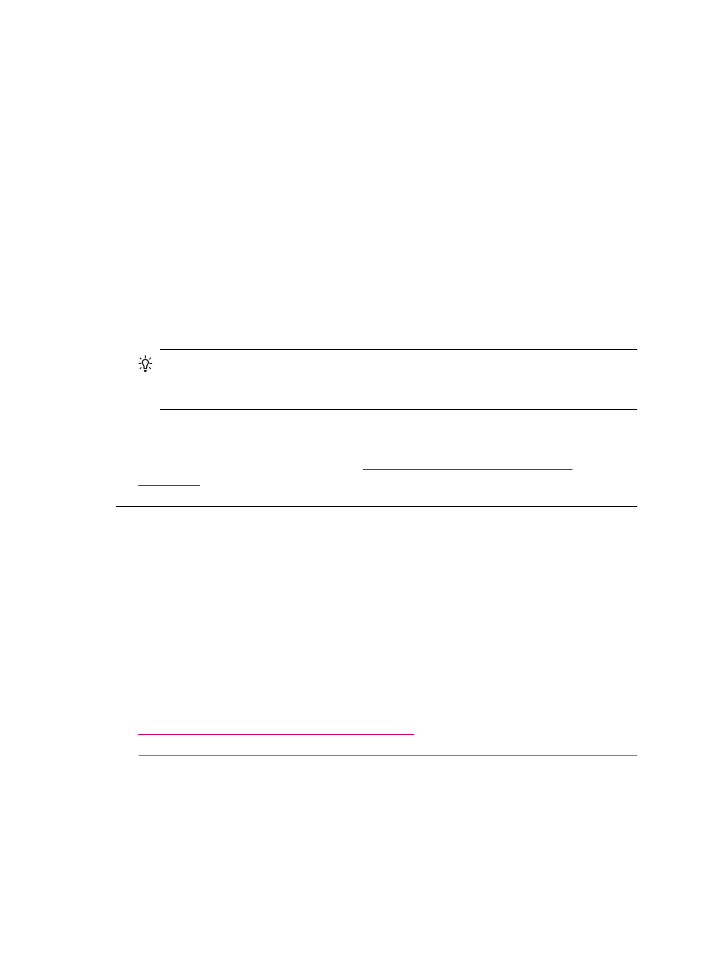
Ο αυτόµατος τροφοδότης εγγράφων συλλέγει πολλές σελίδες ταυτόχρονα ή
καµία.
Αιτία: Το διαχωριστικό ή οι κύλινδροι στο εσωτερικό του αυτόµατου τροφοδότη
εγγράφων µπορεί να χρειάζονται καθάρισµα. Μετά από εκτεταµένη χρήση ή εάν
αντιγράφετε χειρόγραφα πρωτότυπα ή πρωτότυπα γραµµένα µε έντονο µελάνι,
γραφίτης µολυβιού, κερί ή µελάνι µπορεί να συσσωρευτούν στους κυλίνδρους και στο
διαχωριστικό.
•
Εάν ο αυτόµατος τροφοδότης εγγράφων δεν ανασύρει καθόλου χαρτί, οι
κύλινδροι στο εσωτερικό του τροφοδότη χρειάζονται καθάρισµα.
•
Εάν ο αυτόµατος τροφοδότης εγγράφων ανασύρει πολλές σελίδες χαρτιού αντί
για µία, το διαχωριστικό στο εσωτερικό του τροφοδότη χρειάζεται καθάρισµα.
Λύση: Τοποθετήστε ένα ή δύο φύλλα αχρησιµοποίητου απλού, λευκού χαρτιού
πλήρους µεγέθους στον δίσκο του τροφοδότη εγγράφων και πατήστε Έναρξη
αντιγρ., Ασπρόµαυρη. Καθώς το απλό χαρτί περνά από τον αυτόµατο τροφοδότη
εγγράφων, το χαρτί αφήνει και τραβά υπολείµµατα από τους κυλίνδρους και το
διαχωριστικό.
Συµβουλή
Εάν ο αυτόµατος τροφοδότης εγγράφων δεν ανασύρει το χαρτί,
δοκιµάστε να καθαρίσετε τον µπροστινό κύλινδρο. Καθαρίστε τον κύλινδρο µε ένα
µαλακό ύφασµα χωρίς χνούδι, νοτισµένο µε απιονισµένο νερό.
Εάν το πρόβληµα παραµένει ή εάν ο αυτόµατος τροφοδότης εγγράφων δεν ανασύρει
το απλό χαρτί, καθαρίστε τους κυλίνδρους και το διαχωριστικό µε το χέρι.
Για περισσότερες πληροφορίες, δείτε
Καθαρισµός αυτόµατου τροφοδότη
εγγράφων
."
Η µελάνη δεν γεµίζει πλήρως το κείµενο ή τα γραφικά
Αιτία: Τα δοχεία µελάνης πρέπει να καθαριστούν ή η µελάνη έχει τελειώσει.
Λύση: Ελέγξτε τα εκτιµώµενα επίπεδα µελάνης των δοχείων. Εάν το επίπεδο των
δοχείων µελάνης είναι χαµηλό ή τα δοχεία είναι άδεια, πρέπει να τα αντικαταστήσετε.
Εάν υπάρχει µελάνη στα δοχεία αλλά εξακολουθείτε να αντιµετωπίζετε πρόβληµα,
εκτυπώστε µια αναφορά ελέγχου λειτουργίας για να δείτε εάν υπάρχει πρόβληµα στα
δοχεία µελάνης. Εάν η αναφορά ελέγχου λειτουργίας εµφανίσει πρόβληµα, καθαρίστε
τα δοχεία µελάνης. Εάν το πρόβληµα εξακολουθεί, ίσως πρέπει να αντικαταστήσετε
τα δοχεία µελάνης.
Για περισσότερες πληροφορίες σχετικά µε τα δοχεία µελάνης, ανατρέξτε στο θέµα
Αντιµετώπιση προβληµάτων δοχείων µελάνης
.
Αιτία: Η ρύθµιση Τύπος χαρτιού είναι λάθος.
Κεφάλαιο 11
160
Αντιµετώπιση προβληµάτων
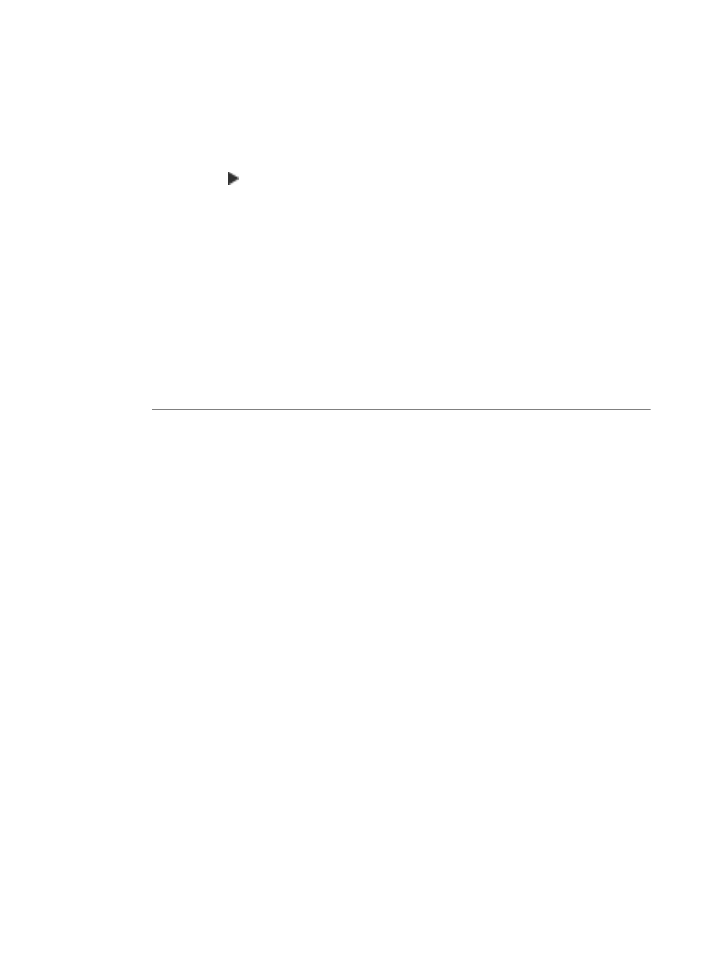
Λύση: Αλλάξτε τη ρύθµιση Τύπος χαρτιού, ώστε να ταιριάζει στον τύπο χαρτιού
που είναι τοποθετηµένο στο δίσκο χαρτιού.
Για να ρυθµίσετε τον τύπο χαρτιού για αντίγραφα
1.
Στην περιοχή Αντίγραφο, πατήστε Μενού επανειληµµένα, έως ότου εµφανιστεί
Τύπος χαρτιού.
2.
Πατήστε µέχρι να εµφανιστεί ο κατάλληλος τύπος χαρτιού.
3.
Πατήστε Έναρξη αντιγρ., Ασπρόµαυρη ή Έναρξη αντιγρ., Έγχρωµη.
Για να καθορίσετε τον τύπο χαρτιού για εκτύπωση
1.
Βεβαιωθείτε ότι έχετε τοποθετήσει χαρτί στο δίσκο εισόδου.
2.
Στο µενού Αρχείο στην εφαρµογή λογισµικού, επιλέξτε Εκτύπωση.
3.
Βεβαιωθείτε ότι η συσκευή HP All-in-One είναι ο προεπιλεγµένος εκτυπωτής.
4.
Στο αναδυόµενο µενού επιλέξτε Paper Type/Quality (Τύπος χαρτιού/
Ποιότητα).
5.
Κάντε κλικ στην καρτέλα Χαρτί.
6.
Στο αναδυόµενο µενού Paper type (Τύπος χαρτιού), επιλέξτε τον τύπο χαρτιού
που έχει τοποθετηθεί στο δίσκο εισόδου.
Αιτία: Η ρύθµιση ποιότητας εκτύπωσης ή αντιγραφής της συσκευής HP All-in-One
είναι πολύ χαµηλή.
Λύση: Ελέγξτε τη ρύθµιση ποιότητας. Ορίστε µια υψηλότερη ρύθµιση ποιότητας για
να αυξήσετε την ποσότητα µελάνης που χρησιµοποιείται στην εκτύπωση ή την
αντιγραφή.
Για να αλλάξετε την ταχύτητα ή την ποιότητα εκτύπωσης
1.
Βεβαιωθείτε ότι έχετε τοποθετήσει χαρτί στο δίσκο εισόδου.
2.
Στο µενού Αρχείο στην εφαρµογή λογισµικού, επιλέξτε Εκτύπωση.
3.
Βεβαιωθείτε ότι η συσκευή HP All-in-One είναι ο προεπιλεγµένος εκτυπωτής.
4.
Στο αναδυόµενο µενού, επιλέξτε Paper Type/Quality (Τύπος χαρτιού/
Ποιότητα).
5.
Επιλέξτε την καρτέλα Paper (Χαρτί).
6.
Στο αναδυόµενο µενού Paper type (Τύπος χαρτιού), επιλέξτε τον τύπο του
χαρτιού που έχει τοποθετηθεί στο δίσκο εισόδου.
7.
Στο αναδυόµενο µενού Quality (Ποιότητα), επιλέξτε τις κατάλληλες ρυθµίσεις
ποιότητας για την εργασία σας.
Αλλάξτε την ποιότητα αντιγραφής.
1.
Βεβαιωθείτε ότι έχετε τοποθετήσει χαρτί στο δίσκο εισόδου.
2.
Τοποθετήστε το πρωτότυπό σας µε τη πλευρά εκτύπωσης προς τα κάτω στη
δεξιά µπροστινή γωνία του δίσκου του τροφοδότη εγγράφων.
Εάν χρησιµοποιήσετε το δίσκο του τροφοδότη εγγράφων, τοποθετήστε τις
σελίδες ώστε το πάνω µέρος του εγγράφου να εισέρχεται πρώτο.
Αντιµετώπιση προβληµάτων ποιότητας εκτύπωσης
161
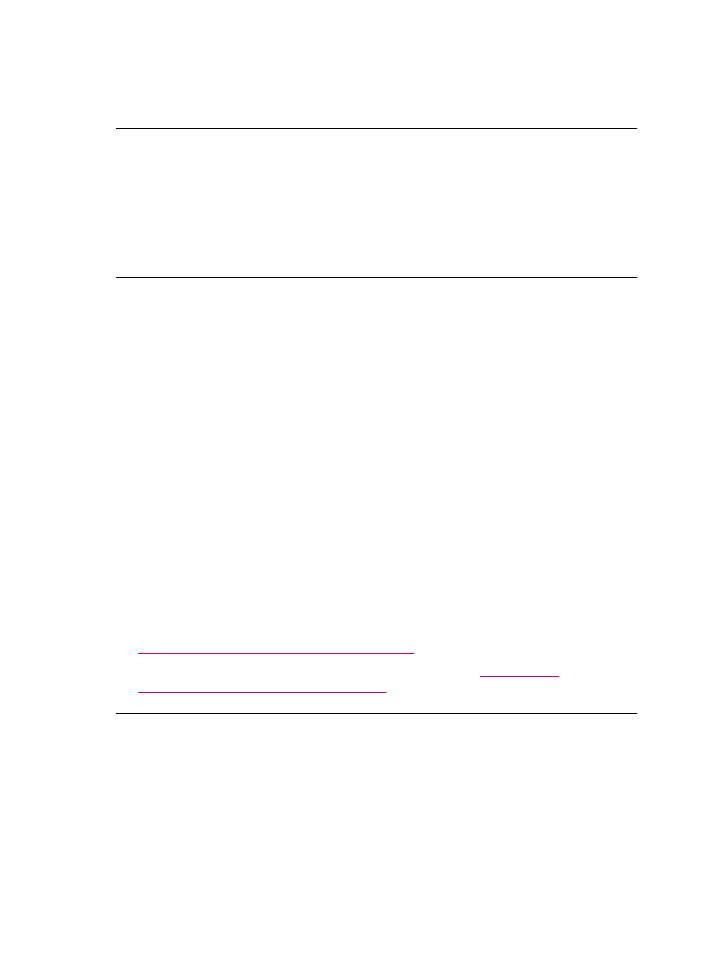
3.
Στην περιοχή Αντίγραφο, πατήστε το Ποιότητα, έως ότου ανάψει η κατάλληλη
ρύθµιση ποιότητας.
4.
Πατήστε Έναρξη αντιγρ., Ασπρόµαυρη ή Έναρξη αντιγρ., Έγχρωµη.
Οι άκρες του κειµένου είναι ακανόνιστες
Αιτία: Η γραµµατοσειρά έχει προσαρµοσµένο µέγεθος.
Λύση: Ορισµένα προγράµµατα παρέχουν προσαρµοσµένες γραµµατοσειρές που
εµφανίζουν ακανόνιστες άκρες, όταν µεγεθυνθούν ή εκτυπωθούν. Επίσης, εάν θέλετε
να εκτυπώσετε κείµενο bitmap, µπορεί να έχει ακανόνιστες άκρες, όταν µεγεθυνθεί ή
εκτυπωθεί.
Η εκτύπωση έχει µια οριζόντια λωρίδα παραµόρφωσης κοντά στο κάτω µέρος της
σελίδας
Αιτία: Η εικόνα έχει αποχρώσεις ανοιχτού µπλε, γκρι ή καφέ κοντά στο κάτω µέρος
της σελίδας.
Λύση: Τοποθετήστε χαρτί υψηλής ποιότητας στο δίσκο εισόδου και εκτυπώστε την
εικόνα µε υψηλή ρύθµιση ποιότητας εκτύπωσης, όπως Βέλτιστη, Μέγιστη
ανάλυση dpi ή Υψηλή ανάλυση. Να βεβαιώνεστε πάντα ότι το χαρτί στο οποίο
εκτυπώνετε είναι επίπεδο. Για βέλτιστα αποτελέσµατα κατά την εκτύπωση εικόνων,
χρησιµοποιήστε Φωτογραφικό χαρτί πολύ ανώτερης ποιότητας HP.
Εάν το πρόβληµα εξακολουθεί, χρησιµοποιήστε το λογισµικό που εγκαταστήσατε
στο HP All-in-One ή µια άλλη εφαρµογή λογισµικού για να περιστρέψτε την εικόνα
κατά 180 µοίρες έτσι, ώστε οι αποχρώσεις ανοιχτού µπλε, γκρι και καφέ της εικόνας
να µην εκτυπώνονται στο κάτω µέρος της σελίδας. Εκτυπώστε την εικόνα µε
εκτύπωση έξι µελανών. Για να κάνετε το παραπάνω, τοποθετήστε το δοχείο µελάνης
φωτογραφικής εκτύπωσης στη θέση του δοχείου µαύρης µελάνης. Εάν
εγκαταστήσετε το δοχείο µελάνης φωτογραφικής εκτύπωσης και το δοχείο µελάνης
τριών χρωµάτων, έχετε σύστηµα έξι µελανών, το οποίο προσφέρει την καλύτερη
ποιότητα φωτογραφιών.
Για περισσότερες πληροφορίες σχετικά µε τα δοχεία µελάνης, ανατρέξτε στο θέµα
Αντιµετώπιση προβληµάτων δοχείων µελάνης
.
Για περισσότερες πληροφορίες σχετικά µε το χαρτί, δείτε
Πληροφορίες
προδιαγραφών για υποστηριζόµενα µέσα
.
Τα χρώµατα διαχέονται το ένα µέσα στο άλλο στην εκτύπωση
Αιτία: Η ρύθµιση ποιότητας εκτύπωσης ή αντιγραφής είναι πολύ υψηλή για τον
τύπο χαρτιού που είναι τοποθετηµένος στη συσκευή HP All-in-One.
Κεφάλαιο 11
162
Αντιµετώπιση προβληµάτων
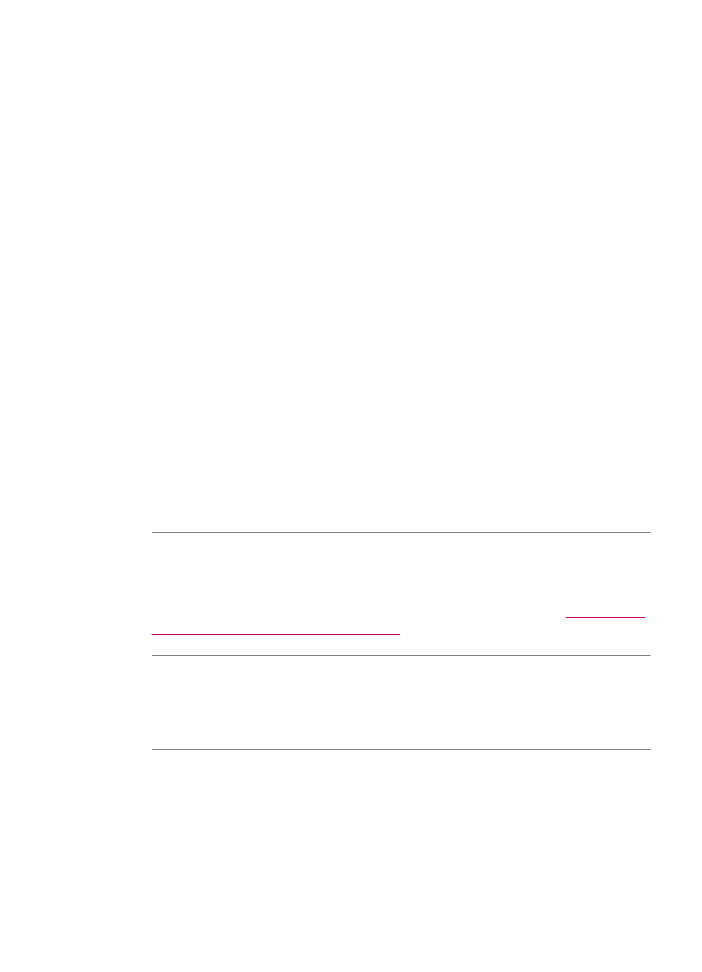
Λύση: Ελέγξτε τη ρύθµιση ποιότητας. Ορίστε µια χαµηλότερη ρύθµιση ποιότητας
για να µειώσετε την ποσότητα µελάνης που χρησιµοποιείται στην εκτύπωση ή την
αντιγραφή.
Για να αλλάξετε την ταχύτητα ή την ποιότητα εκτύπωσης
1.
Βεβαιωθείτε ότι έχετε τοποθετήσει χαρτί στο δίσκο εισόδου.
2.
Στο µενού Αρχείο στην εφαρµογή λογισµικού, επιλέξτε Εκτύπωση.
3.
Βεβαιωθείτε ότι η συσκευή HP All-in-One είναι ο προεπιλεγµένος εκτυπωτής.
4.
Στο αναδυόµενο µενού, επιλέξτε Paper Type/Quality (Τύπος χαρτιού/
Ποιότητα).
5.
Επιλέξτε την καρτέλα Paper (Χαρτί).
6.
Στο αναδυόµενο µενού Paper type (Τύπος χαρτιού), επιλέξτε τον τύπο του
χαρτιού που έχει τοποθετηθεί στο δίσκο εισόδου.
7.
Στο αναδυόµενο µενού Quality (Ποιότητα), επιλέξτε τις κατάλληλες ρυθµίσεις
ποιότητας για την εργασία σας.
Αλλάξτε την ποιότητα αντιγραφής.
1.
Βεβαιωθείτε ότι έχετε τοποθετήσει χαρτί στο δίσκο εισόδου.
2.
Τοποθετήστε το πρωτότυπό σας µε τη πλευρά εκτύπωσης προς τα κάτω στη
δεξιά µπροστινή γωνία του δίσκου του τροφοδότη εγγράφων.
Εάν χρησιµοποιήσετε το δίσκο του τροφοδότη εγγράφων, τοποθετήστε τις
σελίδες ώστε το πάνω µέρος του εγγράφου να εισέρχεται πρώτο.
3.
Στην περιοχή Αντίγραφο, πατήστε το Ποιότητα, έως ότου ανάψει η κατάλληλη
ρύθµιση ποιότητας.
4.
Πατήστε Έναρξη αντιγρ., Ασπρόµαυρη ή Έναρξη αντιγρ., Έγχρωµη.
Αιτία: Ο τύπος χαρτιού δεν είναι κατάλληλος για τη συσκευή HP All-in-One.
Λύση: Χρησιµοποιήστε χαρτιά ανώτερης ποιότητας HP ή οποιονδήποτε άλλο τύπο
χαρτιού που είναι κατάλληλος για τη συσκευή HP All-in-One.
Για περισσότερες πληροφορίες σχετικά µε την επιλογή χαρτιού, δείτε
Πληροφορίες
προδιαγραφών για υποστηριζόµενα µέσα
.
Αιτία: Εκτυπώνετε στη λάθος πλευρά του χαρτιού.
Λύση: Τοποθετήστε το χαρτί µε την πλευρά εκτύπωσης προς τα κάτω. Για
παράδειγµα εάν θέλετε να χρησιµοποιήσετε γυαλιστερό φωτογραφικό χαρτί,
τοποθετήστε το χαρτί µε τη γυαλιστερή πλευρά προς τα κάτω.
Αιτία: Χρησιµοποιείτε µελάνη τρίτου κατασκευαστή.
Λύση: Η HP συνιστά τη χρήση αυθεντικών δοχείων µελάνης HP. Τα αυθεντικά
δοχεία µελάνης HP έχουν σχεδιαστεί και δοκιµαστεί σε εκτυπωτές HP για να σας
βοηθήσουν να παράγετε εύκολα σπουδαία αποτελέσµατα, κάθε φορά.
Αντιµετώπιση προβληµάτων ποιότητας εκτύπωσης
163
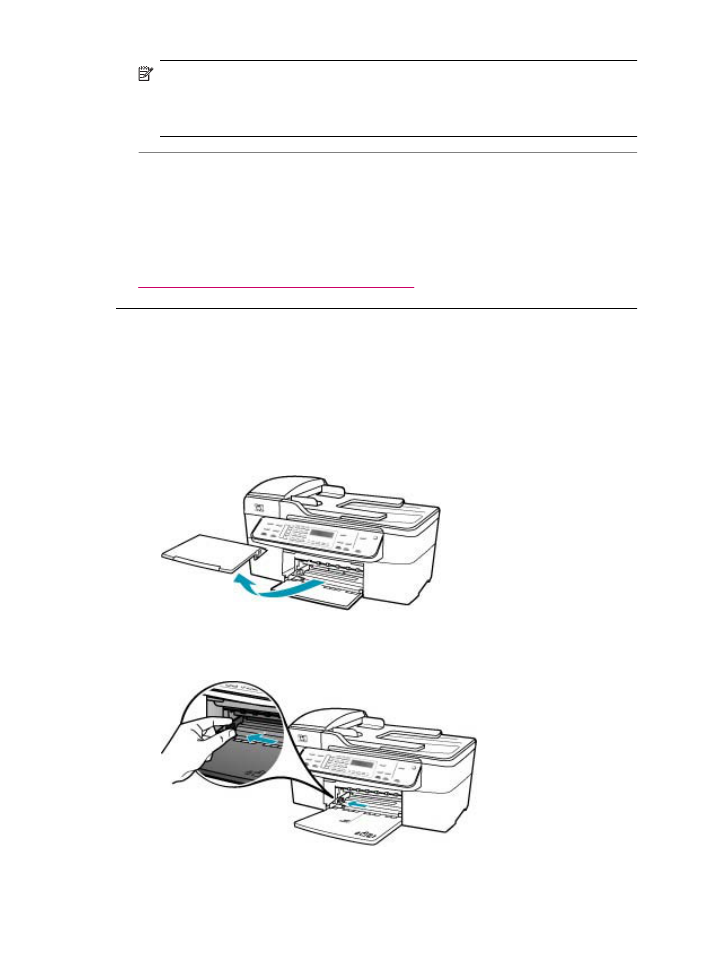
Σηµείωση
Η HP δεν µπορεί να εγγυηθεί για την ποιότητα ή την αξιοπιστία
µελάνης τρίτων κατασκευαστών. Η ανάγκη επισκευής εκτυπωτή που προκύπτει
από βλάβη εκτυπωτή ή ζηµιά οφειλόµενη στη χρήση µελάνης τρίτου
κατασκευαστή, δεν καλύπτεται από την εγγύηση.
Αιτία: Τα δοχεία µελάνης πρέπει να καθαριστούν.
Λύση: Για να δείτε εάν υπάρχει πρόβληµα µε τα δοχεία µελάνης, εκτυπώστε µια
αναφορά ελέγχου λειτουργίας. Εάν η αναφορά ελέγχου λειτουργίας εµφανίσει
πρόβληµα, καθαρίστε τα δοχεία µελάνης. Εάν το πρόβληµα εξακολουθεί, ίσως
πρέπει να αντικαταστήσετε τα δοχεία µελάνης.
Για περισσότερες πληροφορίες σχετικά µε τα δοχεία µελάνης, ανατρέξτε στο θέµα
Αντιµετώπιση προβληµάτων δοχείων µελάνης
.
Οι εκτυπώσεις έχουν οριζόντιες ραβδώσεις ή γραµµές
Αιτία: Το χαρτί τροφοδοτείται λάθος ή δεν έχει τοποθετηθεί σωστά.
Λύση: Βεβαιωθείτε ότι έχετε τοποθετήσει σωστά το χαρτί.
Για να τοποθετήσετε χαρτί πλήρους µεγέθους
1.
Αφαιρέστε το δίσκο εξόδου.
2.
Σπρώξτε τον οδηγό πλάτους χαρτιού τελείως στην άκρη.
Κεφάλαιο 11
164
Αντιµετώπιση προβληµάτων
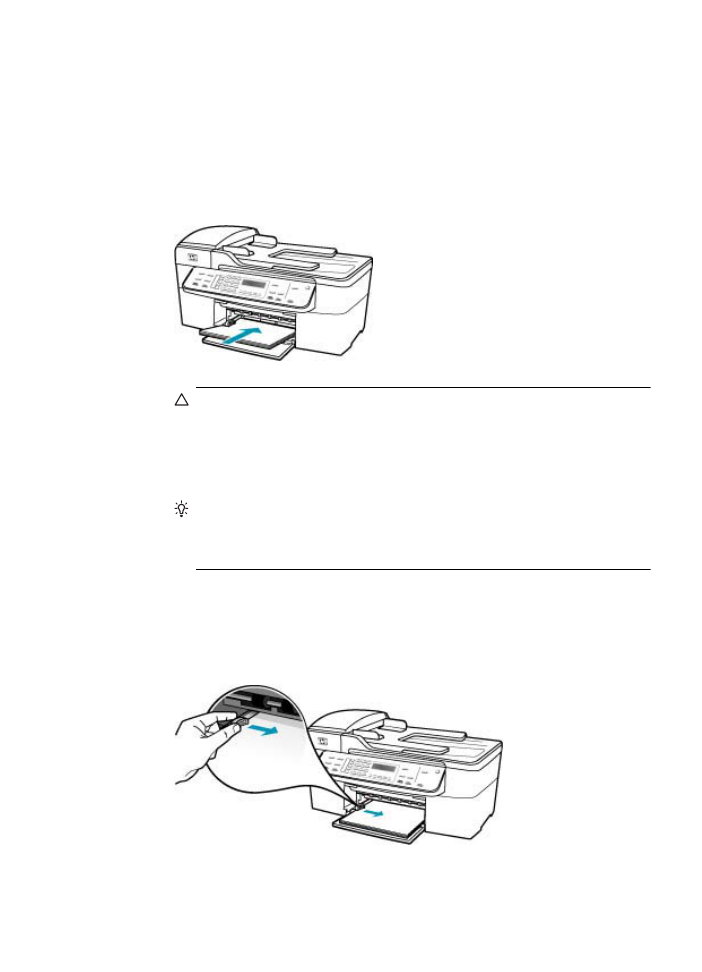
3.
Χτυπήστε ελαφρά µια στοίβα χαρτιού σε επίπεδη επιφάνεια για να
ευθυγραµµιστούν οι άκρες της και στη συνέχεια ελέγξτε τα παρακάτω:
•
Βεβαιωθείτε ότι δεν είναι σκισµένο, σκονισµένο, τσαλακωµένο ή µε
λυγισµένες άκρες.
•
Βεβαιωθείτε ότι όλα τα φύλλα της στοίβας είναι του ίδιου µεγέθους και τύπου.
4.
Τοποθετήστε τη στοίβα χαρτιού στο δίσκο εισόδου µε τη στενή άκρη προς τα
εµπρός και την πλευρά εκτύπωσης προς τα κάτω. Σύρετε τη στοίβα χαρτιού
εµπρός µέχρι να σταµατήσει.
Προσοχή
Βεβαιωθείτε ότι η συσκευή HP All-in-One βρίσκεται σε κατάσταση
αναµονής και δεν παράγει ήχο όταν τοποθετείτε χαρτί στο δίσκο εισόδου. Εάν
η συσκευή HP All-in-One επισκευάζει τα δοχεία µελάνης ή είναι
απασχοληµένη µε κάποια εργασία, ο οδηγός χαρτιού στο εσωτερικό της
συσκευής µπορεί να µην είναι στη θέση του. Υπάρχει κίνδυνος να σπρώξετε
πολύ το χαρτί, µε αποτέλεσµα το HP All-in-One να αποβάλει λευκές σελίδες.
Συµβουλή
Εάν χρησιµοποιείτε letterhead, τοποθετήστε πρώτα το επάνω
µέρος της σελίδας µε την πλευρά εκτύπωσης προς τα κάτω. Για περισσότερη
βοήθεια σχετικά µε την τοποθέτηση χαρτιού πλήρους µεγέθους και letterhead,
ανατρέξτε στο διάγραµµα επάνω στη βάση του δίσκου εισόδου.
5.
Σύρετε τον οδηγό πλάτους χαρτιού προς τα µέσα µέχρι να σταµατήσει στην άκρη
του χαρτιού.
Μην φορτώνετε υπερβολικά το δίσκο εισόδου. Βεβαιωθείτε ότι η στοίβα χαρτιού
χωρά στο δίσκο εισόδου και δεν ξεπερνά το επάνω άκρο του οδηγού πλάτους
χαρτιού.
Αντιµετώπιση προβληµάτων ποιότητας εκτύπωσης
165
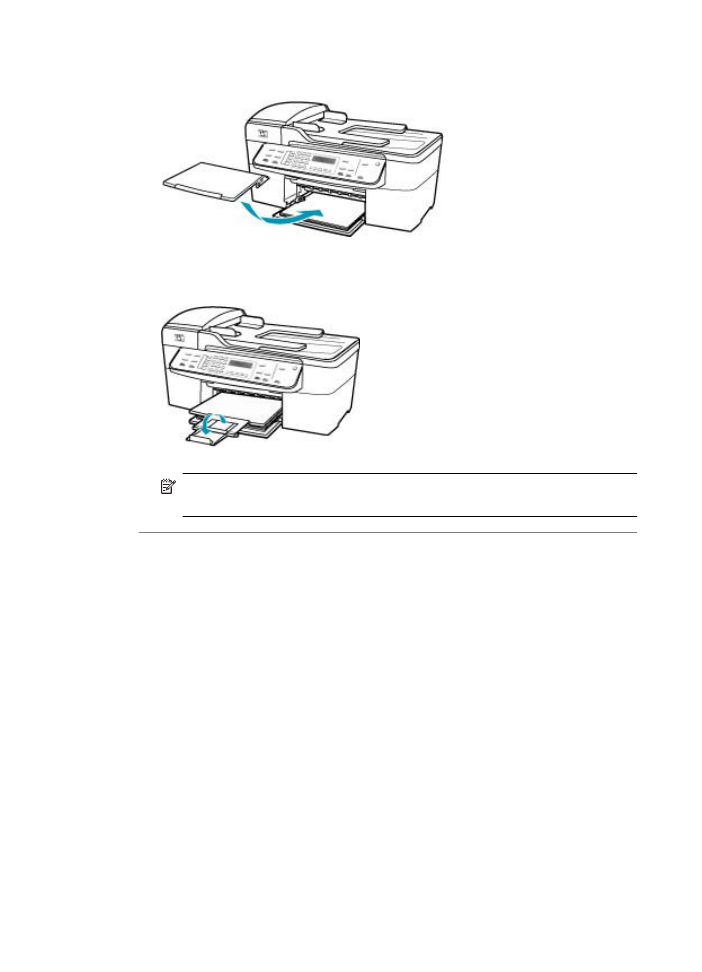
6.
Επανατοποθετήστε το δίσκο εξόδου.
7.
Σηκώστε την προέκταση του δίσκου προς το µέρος σας.
Σηµείωση
Όταν χρησιµοποιείτε χαρτί µεγέθους legal, αφήνετε την
προέκταση του δίσκου κλειστή.
Αιτία: Η ρύθµιση ποιότητας εκτύπωσης ή αντιγραφής της συσκευής HP All-in-One
είναι πολύ χαµηλή.
Λύση: Ελέγξτε τη ρύθµιση ποιότητας. Ορίστε µια υψηλότερη ρύθµιση ποιότητας για
να αυξήσετε την ποσότητα µελάνης που χρησιµοποιείται στην εκτύπωση ή την
αντιγραφή.
Για να αλλάξετε την ταχύτητα ή την ποιότητα εκτύπωσης
1.
Βεβαιωθείτε ότι έχετε τοποθετήσει χαρτί στο δίσκο εισόδου.
2.
Στο µενού Αρχείο στην εφαρµογή λογισµικού, επιλέξτε Εκτύπωση.
3.
Βεβαιωθείτε ότι η συσκευή HP All-in-One είναι ο προεπιλεγµένος εκτυπωτής.
4.
Στο αναδυόµενο µενού, επιλέξτε Paper Type/Quality (Τύπος χαρτιού/
Ποιότητα).
5.
Επιλέξτε την καρτέλα Paper (Χαρτί).
6.
Στο αναδυόµενο µενού Paper type (Τύπος χαρτιού), επιλέξτε τον τύπο του
χαρτιού που έχει τοποθετηθεί στο δίσκο εισόδου.
7.
Στο αναδυόµενο µενού Quality (Ποιότητα), επιλέξτε τις κατάλληλες ρυθµίσεις
ποιότητας για την εργασία σας.
Κεφάλαιο 11
166
Αντιµετώπιση προβληµάτων
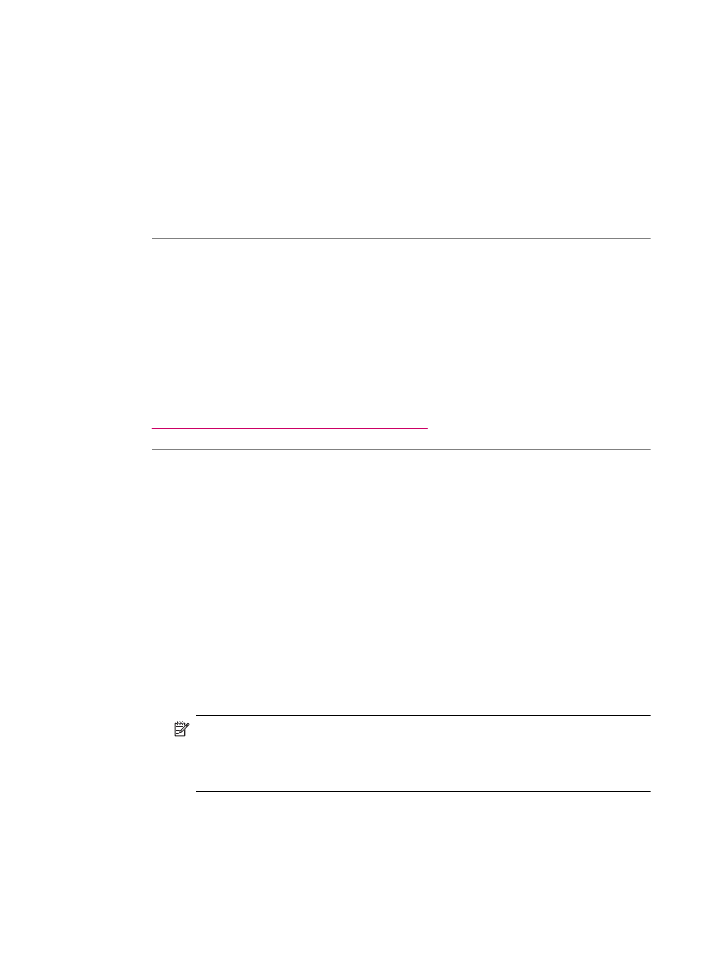
Αλλάξτε την ποιότητα αντιγραφής.
1.
Βεβαιωθείτε ότι έχετε τοποθετήσει χαρτί στο δίσκο εισόδου.
2.
Τοποθετήστε το πρωτότυπό σας µε τη πλευρά εκτύπωσης προς τα κάτω στη
δεξιά µπροστινή γωνία του δίσκου του τροφοδότη εγγράφων.
Εάν χρησιµοποιήσετε το δίσκο του τροφοδότη εγγράφων, τοποθετήστε τις
σελίδες ώστε το πάνω µέρος του εγγράφου να εισέρχεται πρώτο.
3.
Στην περιοχή Αντίγραφο, πατήστε το Ποιότητα, έως ότου ανάψει η κατάλληλη
ρύθµιση ποιότητας.
4.
Πατήστε Έναρξη αντιγρ., Ασπρόµαυρη ή Έναρξη αντιγρ., Έγχρωµη.
Αιτία: Τα δοχεία µελάνης πρέπει να καθαριστούν ή η µελάνη έχει τελειώσει.
Λύση: Ελέγξτε τα εκτιµώµενα επίπεδα µελάνης των δοχείων. Εάν το επίπεδο των
δοχείων µελάνης είναι χαµηλό ή τα δοχεία είναι άδεια, πρέπει να τα αντικαταστήσετε.
Εάν υπάρχει µελάνη στα δοχεία αλλά εξακολουθείτε να αντιµετωπίζετε πρόβληµα,
εκτυπώστε µια αναφορά ελέγχου λειτουργίας για να δείτε εάν υπάρχει πρόβληµα στα
δοχεία µελάνης. Εάν η αναφορά ελέγχου λειτουργίας εµφανίσει πρόβληµα, καθαρίστε
τα δοχεία µελάνης. Εάν το πρόβληµα εξακολουθεί, ίσως πρέπει να αντικαταστήσετε
τα δοχεία µελάνης.
Για περισσότερες πληροφορίες σχετικά µε τα δοχεία µελάνης, ανατρέξτε στο θέµα
Αντιµετώπιση προβληµάτων δοχείων µελάνης
.
Αιτία: Μπορεί να έχουν συγκεντρωθεί ίνες ή σκόνη γύρω από τα ακροφύσια
µελάνης στα δοχεία µελάνης.
Λύση: Ελέγξτε τα δοχεία µελάνης. Εάν φαίνεται σαν να υπάρχουν ίνες ή σκόνη
γύρω από τα ακροφύσια µελάνης, καθαρίστε την περιοχή των ακροφυσίων µελάνης
στα δοχεία µελάνης.
Για να καθαρίσετε την περιοχή γύρω από τα ακροφύσια µελάνης
1.
Ενεργοποιήστε τη συσκευή HP All-in-One και ανοίξτε τη θύρα πρόσβασης των
δοχείων µελάνης.
Ο φορέας δοχείων µελάνης µετακινείται στην ακραία δεξιά πλευρά της
συσκευής HP All-in-One.
2.
Περιµένετε µέχρι ο φορέας των δοχείων µελάνης να παραµείνει σταθερός και
αθόρυβος και αποσυνδέστε το καλώδιο τροφοδοσίας από το πίσω µέρος της
συσκευής HP All-in-One.
Σηµείωση
Ανάλογα µε το πόση ώρα είναι αποσυνδεδεµένη η συσκευή
HP All-in-One, η ηµεροµηνία και η ώρα ενδέχεται να διαγραφούν. Θα πρέπει
να ρυθµίσετε ξανά την ηµεροµηνία και την ώρα, όταν ξανασυνδέσετε το
καλώδιο στη συσκευή.
Αντιµετώπιση προβληµάτων ποιότητας εκτύπωσης
167
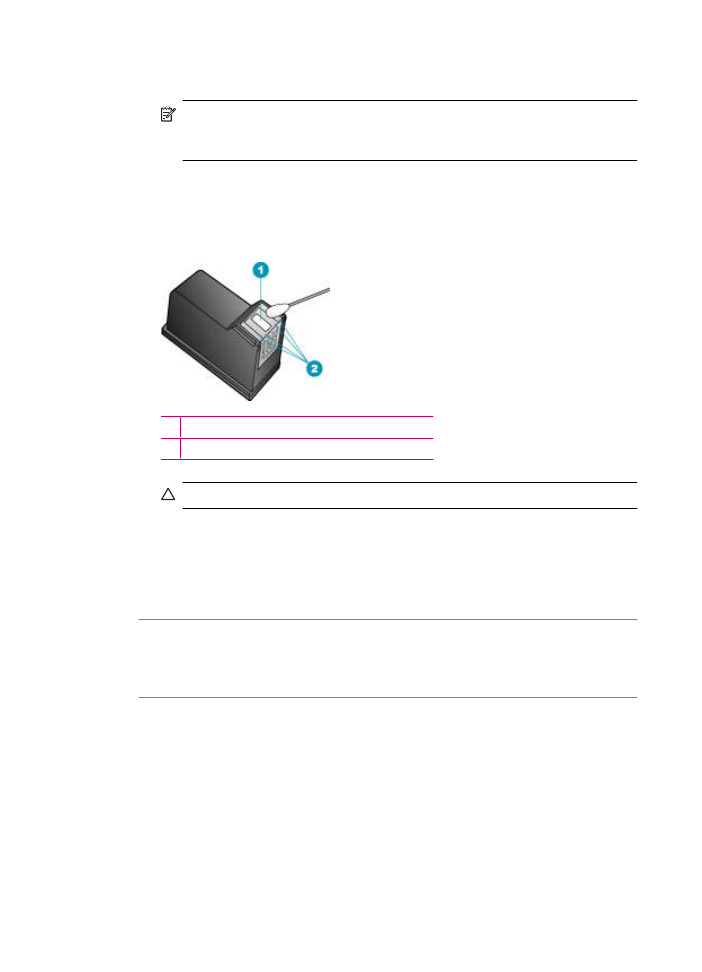
3.
Πιέστε ελαφρά το δοχείο µελάνης για να το ελευθερώσετε και στη συνέχεια
τραβήξτε το προς το µέρος σας για να βγει από την υποδοχή του.
Σηµείωση
Μην αφαιρείτε και τα δύο δοχεία µελάνης ταυτόχρονα. Αφαιρείτε
και καθαρίζετε ένα δοχείο µελάνης κάθε φορά. Μην αφήνετε τα δοχεία
µελάνης έξω από τη συσκευή HP All-in-One για περισσότερο από 30 λεπτά.
4.
Τοποθετήστε τα δοχεία µελάνης σε ένα χαρτί µε τα ακροφύσια προς τα πάνω.
5.
Βρέξτε ελαφρώς µια καθαρή µπατονέτα µε απιονισµένο νερό.
6.
Καθαρίστε την επιφάνεια και τις άκρες γύρω από την περιοχή των ακροφυσίων
µε τη µπατονέτα, όπως φαίνεται παρακάτω.
1 Έλασµα ακροφυσίου (µην το καθαρίζετε)
2 Επιφάνεια και άκρες γύρω από τα ακροφύσια
Προσοχή
Μην καθαρίζετε το έλασµα του ακροφυσίου.
7.
Σύρετε το δοχείο µελάνης για να µπει ξανά στην υποδοχή του. Πιέστε το δοχείο
µελάνης προς τα µπροστά µέχρι να ασφαλίσει στη θέση του.
8.
Επαναλάβετε αν χρειάζεται για το δεύτερο δοχείο µελάνης.
9.
Κλείστε προσεκτικά τη θύρα πρόσβασης των δοχείων µελάνης και συνδέστε το
καλώδιο τροφοδοσίας στο πίσω µέρος της συσκευής HP All-in-One.
Αιτία: Η συσκευή αποστολής φαξ παρουσιάζει προβλήµατα.
Λύση: Ζητήστε από τον αποστολέα να ελέγξει τη συσκευή φαξ για τυχόν
προβλήµατα.
Αιτία: Η σύνδεση της γραµµής τηλεφώνου έχει παρεµβολές. Οι γραµµές
τηλεφώνου µε χαµηλή ποιότητα ήχου (θόρυβο) µπορεί να προκαλέσουν προβλήµατα
στην ποιότητα εκτύπωσης.
Λύση: Εάν η αποτυχία οφείλεται σε θόρυβο στη γραµµή τηλεφώνου, επικοινωνήστε
µε τον αποστολέα για να ξαναστείλει το φαξ. Η ποιότητα µπορεί να είναι καλύτερη
όταν δοκιµάσετε ξανά. Μπορείτε να ελέγξτε την ποιότητα ήχου της γραµµής
τηλεφώνου, συνδέοντας µια συσκευή τηλεφώνου στην πρίζα και ακούγοντας εάν
υπάρχουν παράσιτα ή άλλος θόρυβος. Εάν το πρόβληµα εξακολουθεί,
Κεφάλαιο 11
168
Αντιµετώπιση προβληµάτων
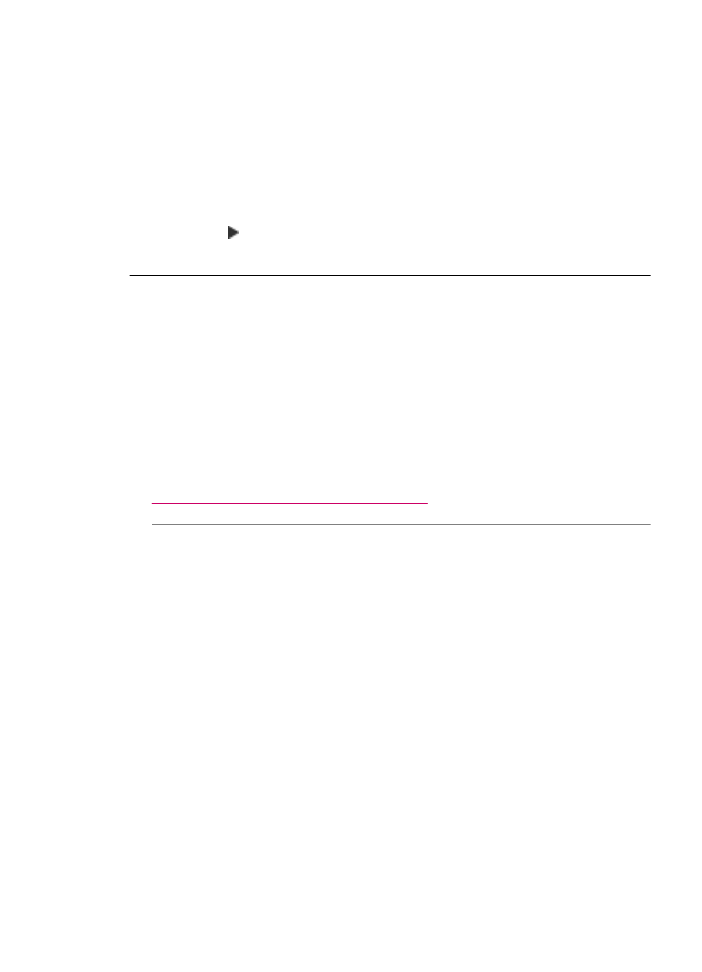
απενεργοποιήστε τη Λειτ. διόρθ. σφάλµατος (Λ∆Σ) και επικοινωνήστε µε την
τηλεφωνική σας εταιρεία.
Για να αλλάξετε τη ρύθµιση λειτουργίας διόρθωσης σφάλµατος από τον πίνακα
ελέγχου
1.
Πατήστε Ρύθµιση.
2.
Πατήστε 5 και στη συνέχεια 6.
Έτσι µπορείτε να επιλέξετε το Ρύθµ. φαξ για προχωρηµένους και, στη συνέχεια,
το Λειτ. διόρθ. σφάλµατος.
3.
Πατήστε για να επιλέξετε Αναµµένες ή Απενεργοποίηση.
4.
Πατήστε OK.
Οι εκτυπώσεις είναι αχνές ή άτονες
Αιτία: Τα δοχεία µελάνης πρέπει να καθαριστούν ή η µελάνη έχει τελειώσει.
Λύση: Ελέγξτε τα εκτιµώµενα επίπεδα µελάνης των δοχείων. Εάν το επίπεδο των
δοχείων µελάνης είναι χαµηλό ή τα δοχεία είναι άδεια, πρέπει να τα αντικαταστήσετε.
Εάν υπάρχει µελάνη στα δοχεία αλλά εξακολουθείτε να αντιµετωπίζετε πρόβληµα,
εκτυπώστε µια αναφορά ελέγχου λειτουργίας για να δείτε εάν υπάρχει πρόβληµα στα
δοχεία µελάνης. Εάν η αναφορά ελέγχου λειτουργίας εµφανίσει πρόβληµα, καθαρίστε
τα δοχεία µελάνης. Εάν το πρόβληµα εξακολουθεί, ίσως πρέπει να αντικαταστήσετε
τα δοχεία µελάνης.
Για περισσότερες πληροφορίες σχετικά µε τα δοχεία µελάνης, ανατρέξτε στο θέµα
Αντιµετώπιση προβληµάτων δοχείων µελάνης
.
Αιτία: Η ρύθµιση ποιότητας εκτύπωσης ή αντιγραφής της συσκευής HP All-in-One
είναι πολύ χαµηλή.
Λύση: Ελέγξτε τη ρύθµιση ποιότητας. Ορίστε µια υψηλότερη ρύθµιση ποιότητας για
να αυξήσετε την ποσότητα µελάνης που χρησιµοποιείται στην εκτύπωση ή την
αντιγραφή.
Αλλάξτε την ποιότητα αντιγραφής.
1.
Βεβαιωθείτε ότι έχετε τοποθετήσει χαρτί στο δίσκο εισόδου.
2.
Τοποθετήστε το πρωτότυπό σας µε τη πλευρά εκτύπωσης προς τα κάτω στη
δεξιά µπροστινή γωνία του δίσκου του τροφοδότη εγγράφων.
Εάν χρησιµοποιήσετε το δίσκο του τροφοδότη εγγράφων, τοποθετήστε τις
σελίδες ώστε το πάνω µέρος του εγγράφου να εισέρχεται πρώτο.
3.
Στην περιοχή Αντίγραφο, πατήστε το Ποιότητα, έως ότου ανάψει η κατάλληλη
ρύθµιση ποιότητας.
4.
Πατήστε Έναρξη αντιγρ., Ασπρόµαυρη ή Έναρξη αντιγρ., Έγχρωµη.
Για να αλλάξετε την ταχύτητα ή την ποιότητα εκτύπωσης
1.
Βεβαιωθείτε ότι έχετε τοποθετήσει χαρτί στο δίσκο εισόδου.
2.
Στο µενού Αρχείο στην εφαρµογή λογισµικού, επιλέξτε Εκτύπωση.
Αντιµετώπιση προβληµάτων ποιότητας εκτύπωσης
169
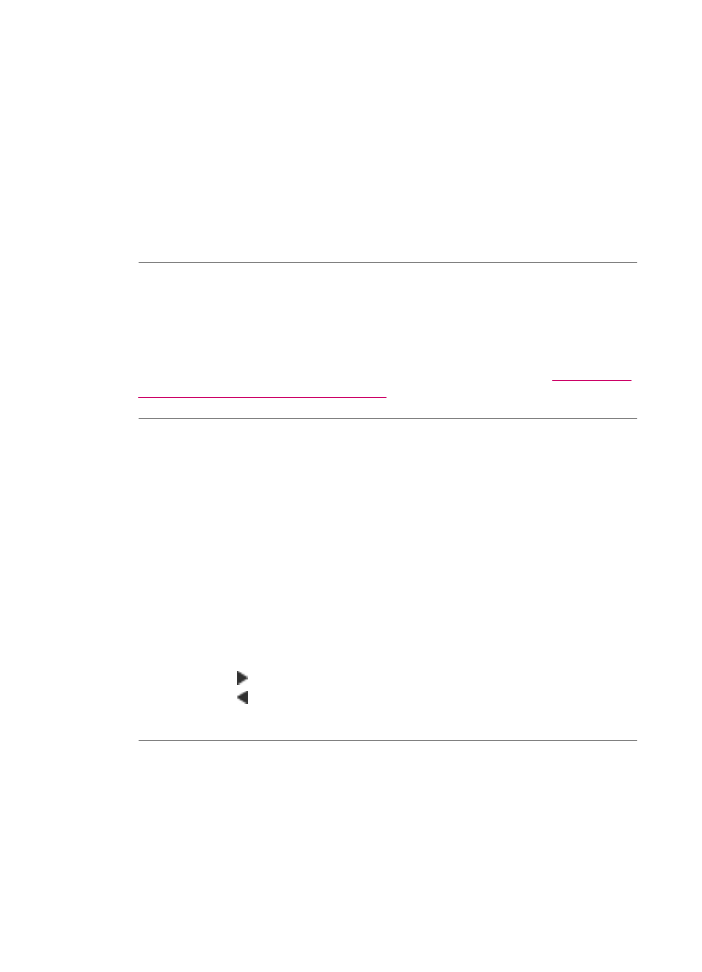
3.
Βεβαιωθείτε ότι η συσκευή HP All-in-One είναι ο προεπιλεγµένος εκτυπωτής.
4.
Στο αναδυόµενο µενού, επιλέξτε Paper Type/Quality (Τύπος χαρτιού/
Ποιότητα).
5.
Επιλέξτε την καρτέλα Paper (Χαρτί).
6.
Στο αναδυόµενο µενού Paper type (Τύπος χαρτιού), επιλέξτε τον τύπο του
χαρτιού που έχει τοποθετηθεί στο δίσκο εισόδου.
7.
Στο αναδυόµενο µενού Quality (Ποιότητα), επιλέξτε τις κατάλληλες ρυθµίσεις
ποιότητας για την εργασία σας.
Για περισσότερες πληροφορίες σχετικά µε την αλλαγή των ρυθµίσεων ποιότητας,
δείτε Βοήθεια J5700 series στο Βοήθεια για το λογισµικό HP Photosmart.
Αιτία: Ο τύπος χαρτιού δεν είναι κατάλληλος για τη συσκευή HP All-in-One.
Λύση: Εάν το χαρτί που χρησιµοποιείτε έχει πολλές ίνες, η µελάνη που
χρησιµοποιεί η συσκευή HP All-in-One µπορεί να µην καλύψει την επιφάνεια
εκτύπωσης. Χρησιµοποιήστε χαρτιά ανώτερης ποιότητας HP ή οποιονδήποτε άλλο
τύπο χαρτιού που είναι κατάλληλος για τη συσκευή HP All-in-One.
Για περισσότερες πληροφορίες σχετικά µε την επιλογή χαρτιού, δείτε
Πληροφορίες
προδιαγραφών για υποστηριζόµενα µέσα
.
Αιτία: Η ρύθµιση Ανοιχτόχρ/σκουρ. για το HP All-in-One είναι υπερβολικά
ανοιχτή.
Λύση: Ρυθµίστε τη φωτεινότητα των αντιγράφων.
Για να προσαρµόσετε την αντίθεση του αντιγράφου από τον πίνακα ελέγχου
1.
Βεβαιωθείτε ότι έχετε τοποθετήσει χαρτί στο δίσκο εισόδου.
2.
Τοποθετήστε το πρωτότυπό σας µε τη πλευρά εκτύπωσης προς τα κάτω στη
δεξιά µπροστινή γωνία του δίσκου του τροφοδότη εγγράφων.
Εάν χρησιµοποιήσετε το δίσκο του τροφοδότη εγγράφων, τοποθετήστε τις
σελίδες ώστε το πάνω µέρος του εγγράφου να εισέρχεται πρώτο.
3.
Στην περιοχή Αντίγραφο, πατήστε το Μενού επανειληµµένα, έως ότου εµφανιστεί
το Ανοιχτόχρ/σκουρ..
4.
Κάντε ένα από τα παρακάτω:
•
Πατήστε για να κάνετε το αντίγραφο πιο σκούρο.
•
Πατήστε για να κάνετε το αντίγραφο πιο ανοιχτό.
5.
Πατήστε Έναρξη αντιγρ., Ασπρόµαυρη ή Έναρξη αντιγρ., Έγχρωµη.
Αιτία: Η ρύθµιση Τύπος χαρτιού είναι λάθος.
Κεφάλαιο 11
170
Αντιµετώπιση προβληµάτων
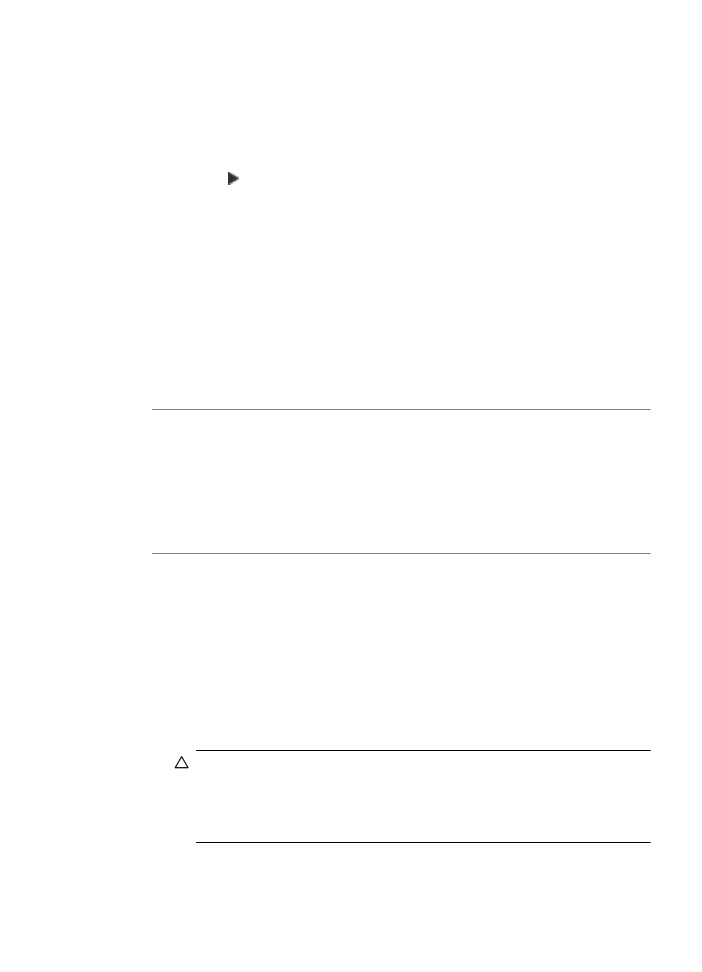
Λύση: Αλλάξτε τη ρύθµιση Τύπος χαρτιού, ώστε να ταιριάζει στον τύπο χαρτιού
που είναι τοποθετηµένο στο δίσκο χαρτιού.
Για να ρυθµίσετε τον τύπο χαρτιού για αντίγραφα
1.
Στην περιοχή Αντίγραφο, πατήστε Μενού επανειληµµένα, έως ότου εµφανιστεί
Τύπος χαρτιού.
2.
Πατήστε µέχρι να εµφανιστεί ο κατάλληλος τύπος χαρτιού.
3.
Πατήστε Έναρξη αντιγρ., Ασπρόµαυρη ή Έναρξη αντιγρ., Έγχρωµη.
Για να καθορίσετε τον τύπο χαρτιού για εκτύπωση
1.
Βεβαιωθείτε ότι έχετε τοποθετήσει χαρτί στο δίσκο εισόδου.
2.
Στο µενού Αρχείο στην εφαρµογή λογισµικού, επιλέξτε Εκτύπωση.
3.
Βεβαιωθείτε ότι η συσκευή HP All-in-One είναι ο προεπιλεγµένος εκτυπωτής.
4.
Στο αναδυόµενο µενού επιλέξτε Paper Type/Quality (Τύπος χαρτιού/
Ποιότητα).
5.
Κάντε κλικ στην καρτέλα Χαρτί.
6.
Στο αναδυόµενο µενού Paper type (Τύπος χαρτιού), επιλέξτε τον τύπο χαρτιού
που έχει τοποθετηθεί στο δίσκο εισόδου.
Αιτία: Η αντιγραφή εικόνας χαµηλής ποιότητας, όπως µια φωτογραφίας από
εφηµερίδα, µπορεί να δηµιουργήσει γραµµές ή λωρίδες στο αντίγραφο. Αυτά λέγονται
µοτίβα moiré.
Λύση: Για να µειώσετε τα µοτίβα moiré, δοκιµάστε να τοποθετήσετε ένα ή
περισσότερα διαφανή προστατευτικά πλαστικά φύλλα απευθείας στη γυάλινη
επιφάνεια και, στη συνέχεια, τοποθετήστε το πρωτότυπο µε την πλευρά εκτύπωσης
προς τα κάτω, επάνω από τα προστατευτικά φύλλα.
Αιτία: Μπορεί να έχουν κολλήσει υπολείµµατα στη γυάλινη επιφάνεια ή στο πίσω
µέρος του καλύµµατος εγγράφων. Αυτό προκαλεί χαµηλή ποιότητα αντιγραφής και
µείωση της ταχύτητας επεξεργασίας.
Λύση:
Για να καθαρίσετε τη γυάλινη επιφάνεια
1.
Απενεργοποιήστε τη συσκευή HP All-in-One, και σηκώστε το κάλυµµα.
2.
Καθαρίστε τη γυάλινη επιφάνεια µε ένα µαλακό πανί ή σφουγγάρι ελαφρά
βουτηγµένο σε καθαριστικό για γυάλινες επιφάνειες.
Προσοχή
Μην χρησιµοποιείτε λειαντικά, ασετόν, βενζίνη ή τετραχλωρίδιο
του άνθρακα στη γυάλινη επιφάνεια, διότι µπορεί να καταστραφεί. Μην ρίχνετε
ή ψεκάζετε υγρά απευθείας επάνω στη γυάλινη επιφάνεια. Το υγρό µπορεί
να εισέλθει κάτω από τη γυάλινη επιφάνεια και να προκαλέσει βλάβη στη
συσκευή.
Αντιµετώπιση προβληµάτων ποιότητας εκτύπωσης
171
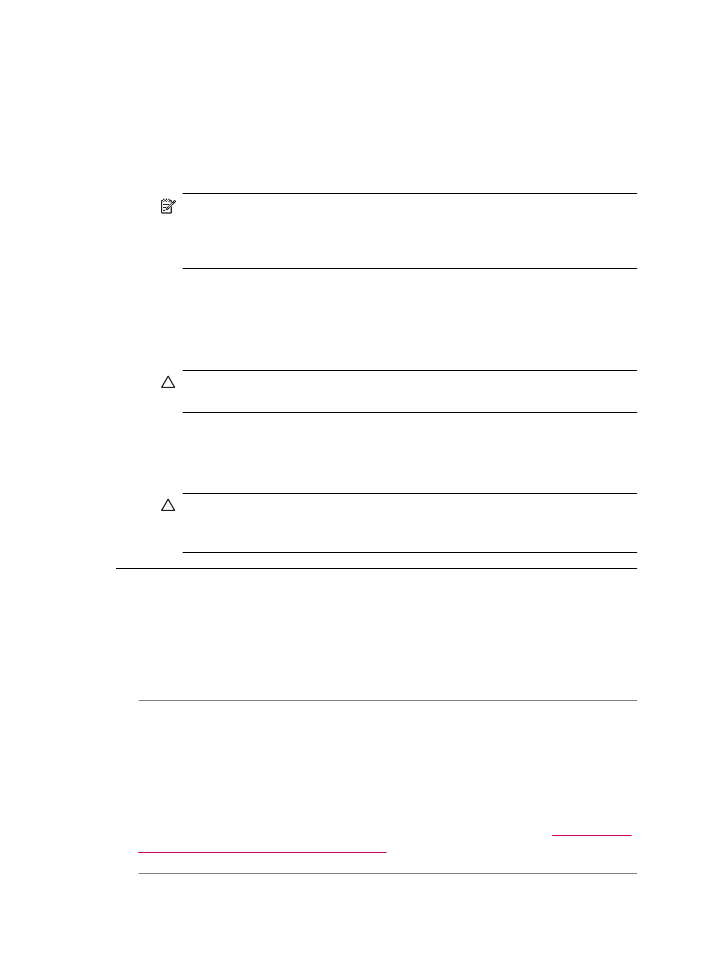
3.
Σκουπίστε τη γυάλινη επιφάνεια µε στεγνό, µαλακό πανί που δεν αφήνει χνούδι
για προστασία από τους λεκέδες.
4.
Ενεργοποιήστε το HP All-in-One.
Για να καθαρίσετε την πίσω όψη του καλύµµατος
1.
Απενεργοποιήστε τη συσκευή HP All-in-One, αποσυνδέστε το καλώδιο και
σηκώστε το κάλυµµα.
Σηµείωση
Ανάλογα µε το πόση ώρα είναι αποσυνδεδεµένη η συσκευή
HP All-in-One, η ηµεροµηνία και η ώρα ενδέχεται να διαγραφούν. Θα πρέπει
να ρυθµίσετε ξανά την ηµεροµηνία και την ώρα, όταν ξανασυνδέσετε το
καλώδιο στη συσκευή.
2.
Καθαρίστε το λευκό πίσω κάλυµµα εγγράφων µε ένα µαλακό πανί ή σφουγγάρι
που είναι ελαφρά βουτηγµένο σε σαπούνι και ζεστό νερό.
Καθαρίστε απαλά την πίσω όψη για να αφαιρέσετε τα υπολείµµατα. Μην τρίβετε
την πίσω όψη του καλύµµατος.
3.
Σκουπίστε την πίσω όψη µε στεγνό, µαλακό πανί που δεν αφήνει χνούδι.
Προσοχή
Μη χρησιµοποιείτε σφουγγάρια καθαρισµού από χαρτί, καθώς
µπορεί να χαράξουν την επιφάνεια.
4.
Εάν απαιτείται επιπλέον καθαρισµός, επαναλάβετε τα προηγούµενα βήµατα
χρησιµοποιώντας ισοπροπυλική αλκοόλη (καθαρό οινόπνευµα) και
σκουπίζοντας την πίσω όψη σχολαστικά µε ένα βρεγµένο πανί για να αφαιρέσετε
τα υπολείµµατα αλκοόλης.
Προσοχή
Προσέξτε να µη χυθεί οινόπνευµα στη γυάλινη επιφάνεια ή στο
εξωτερικό του HP All-in-One, αφού έτσι µπορεί να προκληθεί βλάβη στη
συσκευή.
Οι εκτυπώσεις φαίνονται θαµπές ή θολές.
Αιτία: Ο αποστολέας του φαξ χρησιµοποιεί χαµηλή ανάλυση ή το πρωτότυπο ήταν
χαµηλής ποιότητας.
Λύση: Ζητήστε από τον αποστολέα να αυξήσει την ανάλυση και να ελέγξει την
ποιότητα του πρωτοτύπου.
Αιτία: Το χαρτί που είναι τοποθετηµένο στο δίσκο εισόδου δεν είναι το κατάλληλο
για τη συσκευή HP All-in-One.
Λύση: Εάν το χαρτί που χρησιµοποιείτε έχει πολλές ίνες, η µελάνη που
χρησιµοποιεί η συσκευή HP All-in-One µπορεί να µην καλύψει την επιφάνεια
εκτύπωσης. Χρησιµοποιήστε χαρτιά ανώτερης ποιότητας HP ή οποιονδήποτε άλλο
τύπο χαρτιού που είναι κατάλληλος για τη συσκευή HP All-in-One.
Για περισσότερες πληροφορίες σχετικά µε την επιλογή χαρτιού, δείτε
Πληροφορίες
προδιαγραφών για υποστηριζόµενα µέσα
.
Αιτία: Η ρύθµιση αντιγραφής ή εκτύπωσης Τύπος χαρτιού είναι λάθος.
Κεφάλαιο 11
172
Αντιµετώπιση προβληµάτων
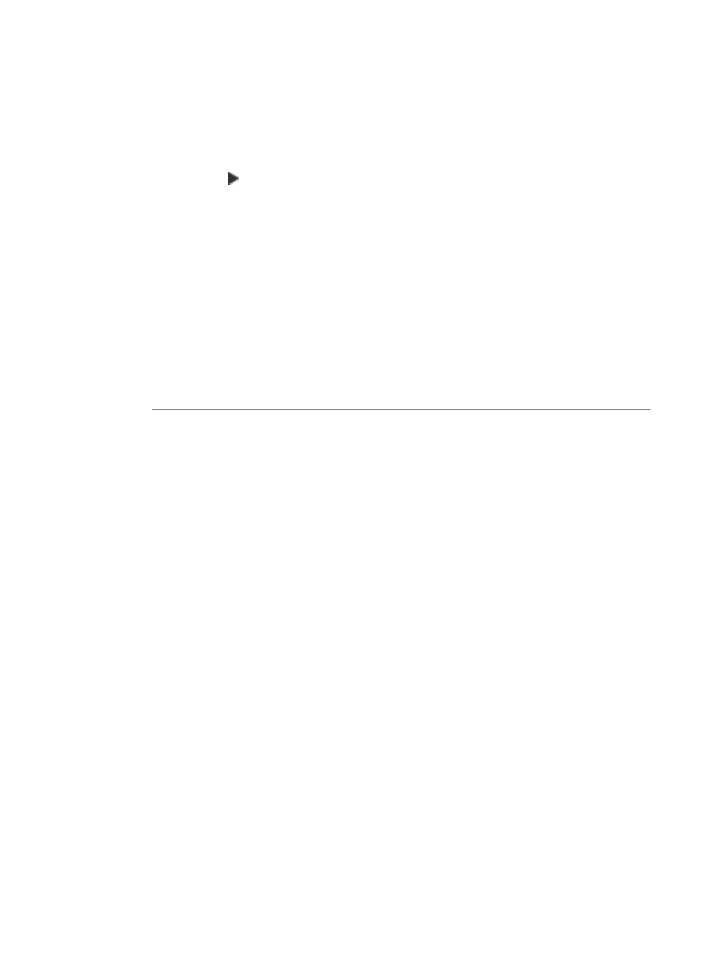
Λύση: Αλλάξτε τη ρύθµιση Τύπος χαρτιού, ώστε να ταιριάζει στον τύπο χαρτιού
που είναι τοποθετηµένο στο δίσκο χαρτιού.
Για να ρυθµίσετε τον τύπο χαρτιού για αντίγραφα
1.
Στην περιοχή Αντίγραφο, πατήστε Μενού επανειληµµένα, έως ότου εµφανιστεί
Τύπος χαρτιού.
2.
Πατήστε µέχρι να εµφανιστεί ο κατάλληλος τύπος χαρτιού.
3.
Πατήστε Έναρξη αντιγρ., Ασπρόµαυρη ή Έναρξη αντιγρ., Έγχρωµη.
Για να καθορίσετε τον τύπο χαρτιού για εκτύπωση
1.
Βεβαιωθείτε ότι έχετε τοποθετήσει χαρτί στο δίσκο εισόδου.
2.
Στο µενού Αρχείο στην εφαρµογή λογισµικού, επιλέξτε Εκτύπωση.
3.
Βεβαιωθείτε ότι η συσκευή HP All-in-One είναι ο προεπιλεγµένος εκτυπωτής.
4.
Στο αναδυόµενο µενού επιλέξτε Paper Type/Quality (Τύπος χαρτιού/
Ποιότητα).
5.
Κάντε κλικ στην καρτέλα Χαρτί.
6.
Στο αναδυόµενο µενού Paper type (Τύπος χαρτιού), επιλέξτε τον τύπο χαρτιού
που έχει τοποθετηθεί στο δίσκο εισόδου.
Αιτία: Η ρύθµιση ποιότητας εκτύπωσης ή αντιγραφής της συσκευής HP All-in-One
είναι πολύ χαµηλή.
Λύση: Ελέγξτε τη ρύθµιση ποιότητας. Ορίστε µια υψηλότερη ρύθµιση ποιότητας για
να αυξήσετε την ποσότητα µελάνης που χρησιµοποιείται στην εκτύπωση ή την
αντιγραφή.
Για να αλλάξετε την ταχύτητα ή την ποιότητα εκτύπωσης
1.
Βεβαιωθείτε ότι έχετε τοποθετήσει χαρτί στο δίσκο εισόδου.
2.
Στο µενού Αρχείο στην εφαρµογή λογισµικού, επιλέξτε Εκτύπωση.
3.
Βεβαιωθείτε ότι η συσκευή HP All-in-One είναι ο προεπιλεγµένος εκτυπωτής.
4.
Στο αναδυόµενο µενού, επιλέξτε Paper Type/Quality (Τύπος χαρτιού/
Ποιότητα).
5.
Επιλέξτε την καρτέλα Paper (Χαρτί).
6.
Στο αναδυόµενο µενού Paper type (Τύπος χαρτιού), επιλέξτε τον τύπο του
χαρτιού που έχει τοποθετηθεί στο δίσκο εισόδου.
7.
Στο αναδυόµενο µενού Quality (Ποιότητα), επιλέξτε τις κατάλληλες ρυθµίσεις
ποιότητας για την εργασία σας.
Αλλάξτε την ποιότητα αντιγραφής.
1.
Βεβαιωθείτε ότι έχετε τοποθετήσει χαρτί στο δίσκο εισόδου.
2.
Τοποθετήστε το πρωτότυπό σας µε τη πλευρά εκτύπωσης προς τα κάτω στη
δεξιά µπροστινή γωνία του δίσκου του τροφοδότη εγγράφων.
Εάν χρησιµοποιήσετε το δίσκο του τροφοδότη εγγράφων, τοποθετήστε τις
σελίδες ώστε το πάνω µέρος του εγγράφου να εισέρχεται πρώτο.
Αντιµετώπιση προβληµάτων ποιότητας εκτύπωσης
173
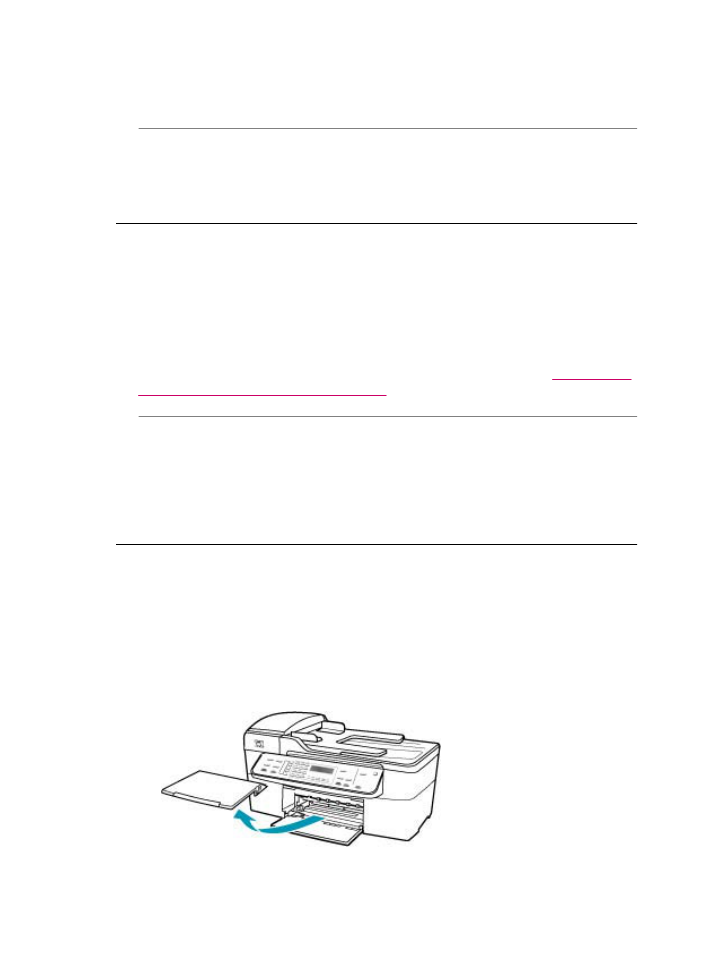
3.
Στην περιοχή Αντίγραφο, πατήστε το Ποιότητα, έως ότου ανάψει η κατάλληλη
ρύθµιση ποιότητας.
4.
Πατήστε Έναρξη αντιγρ., Ασπρόµαυρη ή Έναρξη αντιγρ., Έγχρωµη.
Αιτία: Εκτυπώνετε στη λάθος πλευρά του χαρτιού.
Λύση: Τοποθετήστε χαρτί µε την πλευρά εκτύπωσης προς τα κάτω. Για
παράδειγµα εάν θέλετε να χρησιµοποιήσετε γυαλιστερό φωτογραφικό χαρτί,
τοποθετήστε το χαρτί µε τη γυαλιστερή πλευρά προς τα κάτω.
Οι εκτυπώσεις έχουν κάθετες ραβδώσεις
Αιτία: Ο τύπος χαρτιού δεν είναι κατάλληλος για τη συσκευή HP All-in-One.
Λύση: Εάν το χαρτί που χρησιµοποιείτε έχει πολλές ίνες, η µελάνη που
χρησιµοποιεί η συσκευή HP All-in-One µπορεί να µην καλύψει την επιφάνεια
εκτύπωσης. Χρησιµοποιήστε χαρτιά ανώτερης ποιότητας HP ή οποιονδήποτε άλλο
τύπο χαρτιού που είναι κατάλληλος για τη συσκευή HP All-in-One.
Για περισσότερες πληροφορίες σχετικά µε την επιλογή χαρτιού, δείτε
Πληροφορίες
προδιαγραφών για υποστηριζόµενα µέσα
.
Αιτία: Η γυάλινη επιφάνεια ή ο αυτόµατος τροφοδότης εγγράφων της συσκευής
αποστολής φαξ είναι βρώµικα.
Λύση: Εάν το φαξ έχει κάθετες γραµµές ή ραβδώσεις, η συσκευή αποστολής φαξ
του αποστολέα µπορεί να υπολείµµατα ή σκόνη στη γυάλινη επιφάνεια ή στον
αυτόµατο τροφοδότη εγγράφων. Ρωτήστε τον αποστολέα εάν η γυάλινη επιφάνεια ή
ο αυτόµατος τροφοδότης εγγράφων είναι καθαρά.
Οι εκτυπώσεις είναι στραβές ή ασύµµετρες
Αιτία: Το χαρτί τροφοδοτείται λάθος ή δεν έχει τοποθετηθεί σωστά.
Λύση: Βεβαιωθείτε ότι το χαρτί έχει τοποθετηθεί σωστά.
Για να τοποθετήσετε χαρτί πλήρους µεγέθους
1.
Αφαιρέστε το δίσκο εξόδου.
Κεφάλαιο 11
174
Αντιµετώπιση προβληµάτων
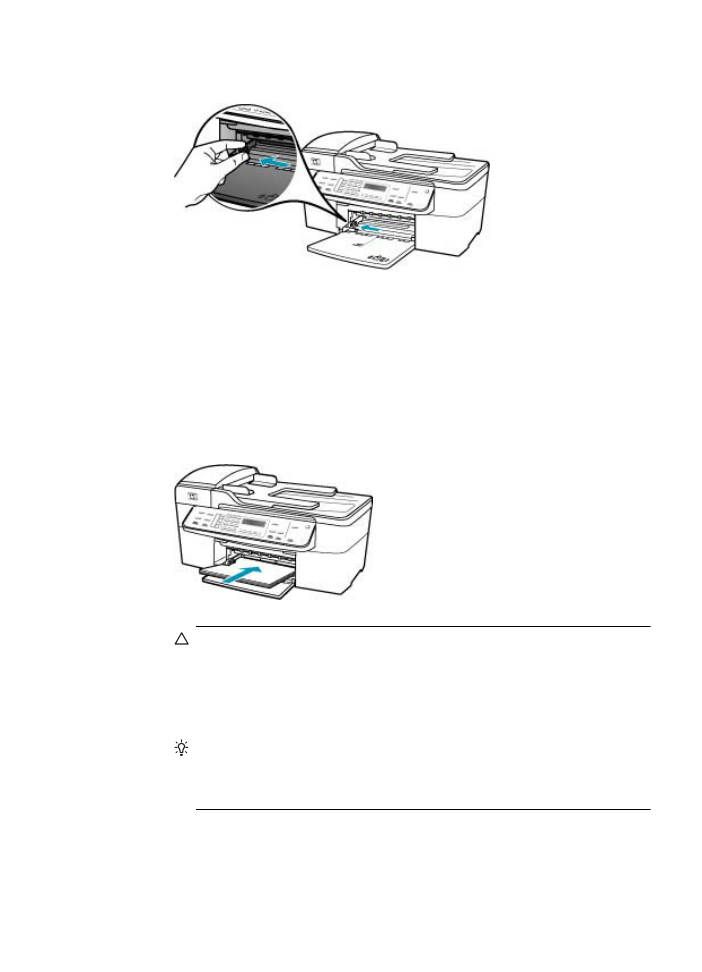
2.
Σπρώξτε τον οδηγό πλάτους χαρτιού τελείως στην άκρη.
3.
Χτυπήστε ελαφρά µια στοίβα χαρτιού σε επίπεδη επιφάνεια για να
ευθυγραµµιστούν οι άκρες της και στη συνέχεια ελέγξτε τα παρακάτω:
•
Βεβαιωθείτε ότι δεν είναι σκισµένο, σκονισµένο, τσαλακωµένο ή µε
λυγισµένες άκρες.
•
Βεβαιωθείτε ότι όλα τα φύλλα της στοίβας είναι του ίδιου µεγέθους και τύπου.
4.
Τοποθετήστε τη στοίβα χαρτιού στο δίσκο εισόδου µε τη στενή άκρη προς τα
εµπρός και την πλευρά εκτύπωσης προς τα κάτω. Σύρετε τη στοίβα χαρτιού
εµπρός µέχρι να σταµατήσει.
Προσοχή
Βεβαιωθείτε ότι η συσκευή HP All-in-One βρίσκεται σε κατάσταση
αναµονής και δεν παράγει ήχο όταν τοποθετείτε χαρτί στο δίσκο εισόδου. Εάν
η συσκευή HP All-in-One επισκευάζει τα δοχεία µελάνης ή είναι
απασχοληµένη µε κάποια εργασία, ο οδηγός χαρτιού στο εσωτερικό της
συσκευής µπορεί να µην είναι στη θέση του. Υπάρχει κίνδυνος να σπρώξετε
πολύ το χαρτί, µε αποτέλεσµα το HP All-in-One να αποβάλει λευκές σελίδες.
Συµβουλή
Εάν χρησιµοποιείτε letterhead, τοποθετήστε πρώτα το επάνω
µέρος της σελίδας µε την πλευρά εκτύπωσης προς τα κάτω. Για περισσότερη
βοήθεια σχετικά µε την τοποθέτηση χαρτιού πλήρους µεγέθους και letterhead,
ανατρέξτε στο διάγραµµα επάνω στη βάση του δίσκου εισόδου.
Αντιµετώπιση προβληµάτων ποιότητας εκτύπωσης
175
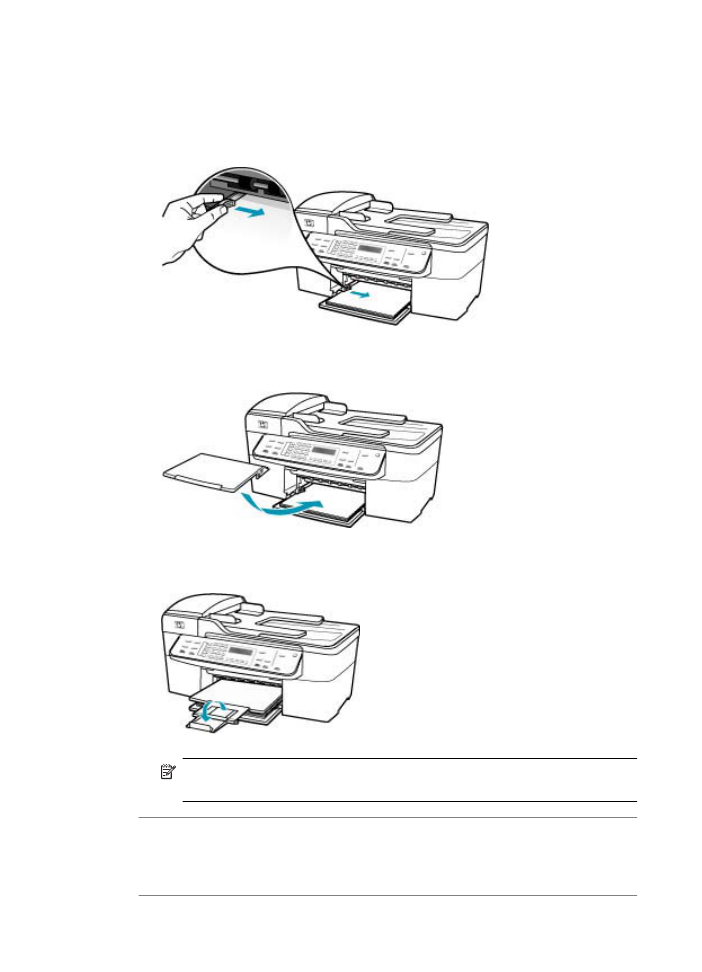
5.
Σύρετε τον οδηγό πλάτους χαρτιού προς τα µέσα µέχρι να σταµατήσει στην άκρη
του χαρτιού.
Μην φορτώνετε υπερβολικά το δίσκο εισόδου. Βεβαιωθείτε ότι η στοίβα χαρτιού
χωρά στο δίσκο εισόδου και δεν ξεπερνά το επάνω άκρο του οδηγού πλάτους
χαρτιού.
6.
Επανατοποθετήστε το δίσκο εξόδου.
7.
Σηκώστε την προέκταση του δίσκου προς το µέρος σας.
Σηµείωση
Όταν χρησιµοποιείτε χαρτί µεγέθους legal, αφήνετε την
προέκταση του δίσκου κλειστή.
Αιτία: Το πρωτότυπο µπορεί να µην τοποθετήθηκε σωστά στη συσκευή αποστολής
φαξ.
Λύση: Ζητήστε στον αποστολέα να ελέγξει αν το φαξ στάλθηκε σωστά.
Κεφάλαιο 11
176
Αντιµετώπιση προβληµάτων
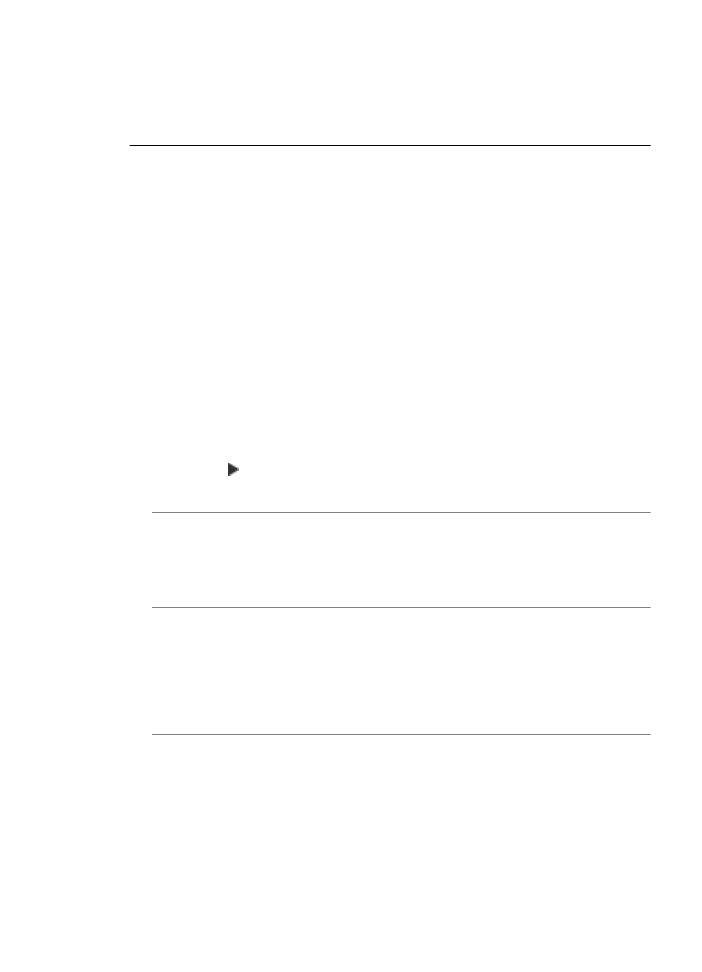
Αιτία: Στο δίσκο εισόδου έχει τοποθετηθεί πάνω από ένας τύπος χαρτιού.
Λύση: Τοποθετήστε µόνο έναν τύπο χαρτιού τη φορά. Όταν εκτυπώνετε φαξ,
βεβαιωθείτε ότι στο δίσκο εισόδου υπάρχει τοποθετηµένο χαρτί µεγέθους letter, A4
ή legal.
Η ποιότητα εκτύπωσης του φαξ που έλαβα είναι χαµηλή
Αιτία: Η σύνδεση της γραµµής τηλεφώνου έχει παρεµβολές.
Λύση: Εάν η αποτυχία οφείλεται σε θόρυβο στη γραµµή τηλεφώνου, επικοινωνήστε
µε τον αποστολέα για να ξαναστείλει το φαξ. Η ποιότητα µπορεί να είναι καλύτερη
όταν δοκιµάσετε ξανά. Μπορείτε να ελέγξτε την ποιότητα ήχου της γραµµής
τηλεφώνου, συνδέοντας µια συσκευή τηλεφώνου στην πρίζα και ακούγοντας εάν
υπάρχουν παράσιτα ή άλλος θόρυβος. Εάν το πρόβληµα εξακολουθεί,
απενεργοποιήστε τη Λειτ. διόρθ. σφάλµατος (Λ∆Σ) και επικοινωνήστε µε την
τηλεφωνική σας εταιρεία.
Για να αλλάξετε τη ρύθµιση λειτουργίας διόρθωσης σφάλµατος από τον πίνακα
ελέγχου
1.
Πατήστε Ρύθµιση.
2.
Πατήστε 5 και στη συνέχεια 6.
Έτσι µπορείτε να επιλέξετε το Ρύθµ. φαξ για προχωρηµένους και, στη συνέχεια,
το Λειτ. διόρθ. σφάλµατος.
3.
Πατήστε για να επιλέξετε Αναµµένες ή Απενεργοποίηση.
4.
Πατήστε OK.
Αιτία: Η συσκευή αποστολής φαξ παρουσιάζει προβλήµατα.
Λύση: Ζητήστε από τον αποστολέα να ελέγξει τη συσκευή αποστολής φαξ για τυχόν
προβλήµατα. Επίσης, ελέγξτε εάν τα φαξ από άλλους αποστολείς παρουσιάζουν τα
ίδια προβλήµατα.
Αιτία: Η γυάλινη επιφάνεια ή ο αυτόµατος τροφοδότης εγγράφων της συσκευής
αποστολής φαξ είναι βρώµικα.
Λύση: Εάν το φαξ έχει κάθετες γραµµές ή ραβδώσεις, η συσκευή αποστολής φαξ
του αποστολέα µπορεί να έχει υπολείµµατα ή σκόνη στη γυάλινη επιφάνεια ή στον
αυτόµατο τροφοδότη εγγράφων. Ρωτήστε τον αποστολέα εάν η γυάλινη επιφάνεια ή
ο αυτόµατος τροφοδότης εγγράφων είναι καθαρά.
Αιτία: Τα δοχεία µελάνης πρέπει να καθαριστούν ή η µελάνη έχει τελειώσει.
Λύση: Ελέγξτε τα εκτιµώµενα επίπεδα µελάνης των δοχείων. Εάν το επίπεδο των
δοχείων µελάνης είναι χαµηλό ή τα δοχεία είναι άδεια, πρέπει να τα αντικαταστήσετε.
Εάν υπάρχει µελάνη στα δοχεία αλλά εξακολουθείτε να αντιµετωπίζετε πρόβληµα,
εκτυπώστε µια αναφορά ελέγχου λειτουργίας για να δείτε εάν υπάρχει πρόβληµα στα
δοχεία µελάνης. Εάν η αναφορά ελέγχου λειτουργίας εµφανίσει πρόβληµα, καθαρίστε
τα δοχεία µελάνης. Εάν το πρόβληµα εξακολουθεί, ίσως πρέπει να αντικαταστήσετε
τα δοχεία µελάνης.
Αντιµετώπιση προβληµάτων ποιότητας εκτύπωσης
177
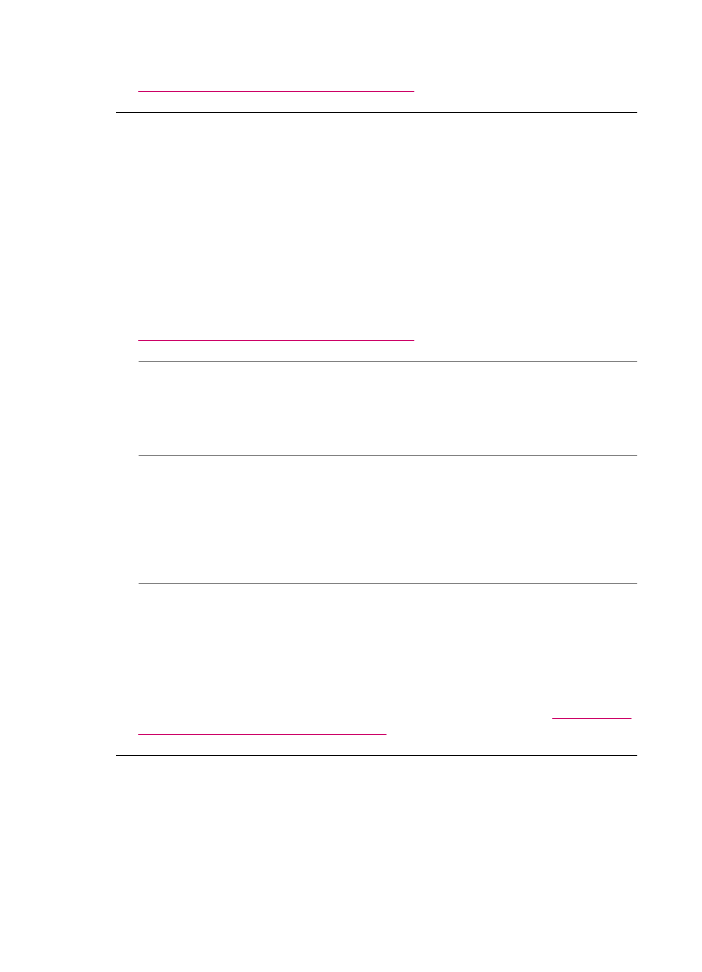
Για περισσότερες πληροφορίες σχετικά µε τα δοχεία µελάνης, ανατρέξτε στο θέµα
Αντιµετώπιση προβληµάτων δοχείων µελάνης
.
Ορισµένες σελίδες του φαξ που έλαβα είναι αχνές ή κενές
Αιτία: Τα δοχεία µελάνης πρέπει να καθαριστούν ή η µελάνη έχει τελειώσει.
Λύση: Ελέγξτε τα εκτιµώµενα επίπεδα µελάνης των δοχείων. Εάν το επίπεδο των
δοχείων µελάνης είναι χαµηλό ή τα δοχεία είναι άδεια, πρέπει να τα αντικαταστήσετε.
Εάν υπάρχει µελάνη στα δοχεία αλλά εξακολουθείτε να αντιµετωπίζετε πρόβληµα,
εκτυπώστε µια αναφορά ελέγχου λειτουργίας για να δείτε εάν υπάρχει πρόβληµα στα
δοχεία µελάνης. Εάν η αναφορά ελέγχου λειτουργίας εµφανίσει πρόβληµα, καθαρίστε
τα δοχεία µελάνης. Εάν το πρόβληµα εξακολουθεί, ίσως πρέπει να αντικαταστήσετε
τα δοχεία µελάνης.
Για περισσότερες πληροφορίες σχετικά µε τα δοχεία µελάνης, ανατρέξτε στο θέµα
Αντιµετώπιση προβληµάτων δοχείων µελάνης
.
Αιτία: Ο αποστολέας δεν τοποθέτησε σωστά τα πρωτότυπα στη συσκευή
αποστολής φαξ.
Λύση: Ρωτήστε τον αποστολέα εάν τα πρωτότυπα τοποθετήθηκαν σωστά στη
συσκευή αποστολής φαξ εάν στάλθηκε κατά λάθος κενή σελίδα.
Αιτία: Η συσκευή HP All-in-One τράβηξε δύο φύλλα χαρτί κατά την εκτύπωση του
φαξ.
Λύση: Εάν στη συσκευή HP All-in-One έχουν αποµείνει µόνο µερικά φύλλα,
τοποθετήστε περισσότερο χαρτί στο δίσκο εισόδου. Εάν υπάρχει αρκετό χαρτί στο
δίσκο εισόδου, αφαιρέστε το, στοιβάξτε το πάνω σε µια επίπεδη επιφάνεια και
ξανατοποθετήστε το στο δίσκο εισόδου.
Αιτία: Το χαρτί που είναι τοποθετηµένο στο δίσκο εισόδου δεν είναι κατάλληλο για
το φαξ.
Λύση: Εάν το χαρτί που χρησιµοποιείτε έχει πολλές ίνες, η µελάνη που
χρησιµοποιεί η συσκευή HP All-in-One µπορεί να µην καλύψει την επιφάνεια
εκτύπωσης. Χρησιµοποιήστε χαρτιά ανώτερης ποιότητας HP ή οποιονδήποτε άλλο
τύπο χαρτιού που είναι κατάλληλος για τη συσκευή HP All-in-One.
Για περισσότερες πληροφορίες σχετικά µε την επιλογή χαρτιού, δείτε
Πληροφορίες
προδιαγραφών για υποστηριζόµενα µέσα
.
∆ιαχέεται µελάνι στο χαρτί όταν αντιγράφω ή εκτυπώνω µια φωτογραφία
Αιτία: Είναι συνηθισµένο να διαχέεται µια µικρή ποσότητα µελάνης (σε µερικά
χιλιοστά) κατά τη δηµιουργία ενός αντιγράφου φωτογραφίας. Εάν διαχέεται µελάνη
σε περισσότερο από λίγα χιλιοστά, η συσκευή HP All-in-One µπορεί να εκτιµά ότι το
τοποθετηµένο χαρτί είναι πλατύτερο από ό,τι πραγµατικά είναι.
Κεφάλαιο 11
178
Αντιµετώπιση προβληµάτων
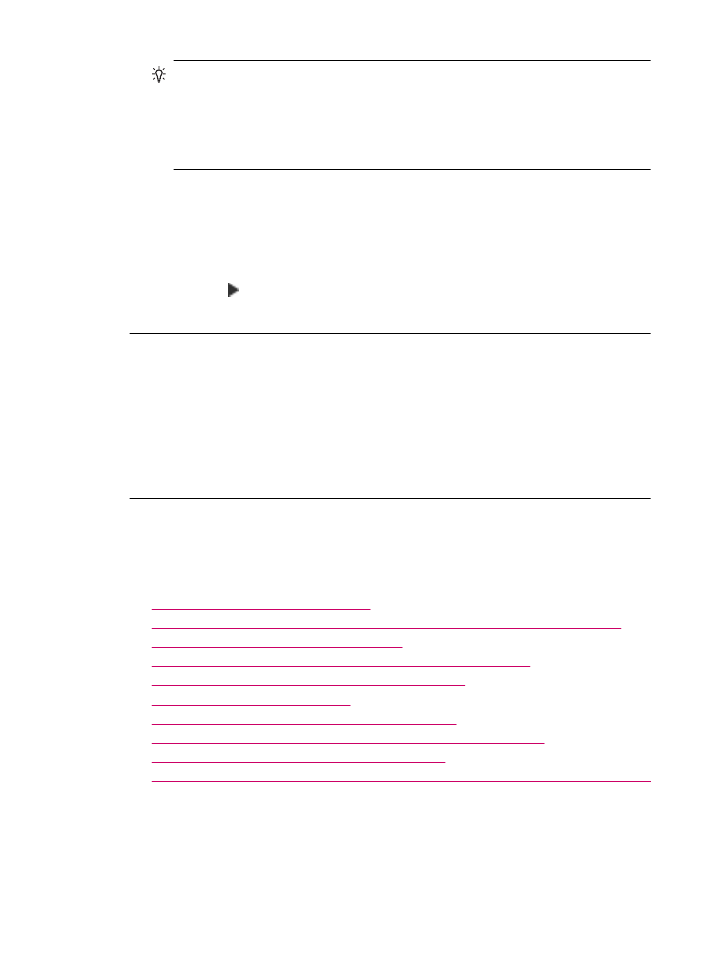
Συµβουλή
Ένας τρόπος για να καταλάβετε ότι η συσκευή διαχέει µελάνη στο
χαρτί, είναι να ελέγξετε την πίσω πλευρά των σελίδων που εκτυπώνετε αφού
εκτελέσετε µια εργασία δηµιουργίας αντιγράφου ή εκτύπωσης. Εάν η πίσω
πλευρά της σελίδας έχει ραβδώσεις µελάνης, η συσκευή HP All-in-One µπορεί να
έχει πραγµατοποιήσει διάχυση µελάνης και στο προηγούµενο αντίγραφο ή την
προηγούµενη εργασία εκτύπωσης.
Λύση: Ελέγξτε τη ρύθµιση µεγέθους χαρτιού. Ορίστε µέγεθος χαρτιού που να
ταιριάζει µε το χαρτί που είναι τοποθετηµένο στο δίσκο εισόδου.
Για να ορίσετε το µέγεθος χαρτιού από τον πίνακα ελέγχου
1.
Στην περιοχή Αντίγραφο, πατήστε Μενού επανειληµµένα, έως ότου εµφανιστεί
Μέγ. χαρτ. αντ..
2.
Πατήστε µέχρι να εµφανιστεί το κατάλληλο µέγεθος χαρτιού.
3.
Πατήστε Έναρξη αντιγρ., Ασπρόµαυρη ή Έναρξη αντιγρ., Έγχρωµη.
Το χαρτί δεν τροφοδοτείται από το δίσκο εισόδου
Αιτία: ∆εν υπάρχει αρκετό χαρτί στο δίσκο εισόδου.
Λύση: Εάν η συσκευή HP All-in-One δεν έχει χαρτί ή εάν έχουν αποµείνει µόνο
µερικά φύλλα, τοποθετήστε περισσότερο χαρτί στο δίσκο εισόδου. Εάν υπάρχει χαρτί
στο δίσκο εισόδου, αφαιρέστε το, στοιβάξτε το πάνω σε µια επίπεδη επιφάνεια και
ξανατοποθετήστε το στο δίσκο. Για να συνεχίσετε µε την εργασία εκτύπωσης,
πατήστε OK στον πίνακα ελέγχου της συσκευής HP All-in-One.
Aντιµετώπιση προβληµάτων εκτύπωσης
Χρησιµοποιήστε αυτή την ενότητα για να επιλύσετε τα παρακάτω προβλήµατα
εκτύπωσης:
•
Οι φάκελοι δεν εκτυπώνονται σωστά
•
Η εκτύπωση χωρίς περίγραµµα µπορεί να έχει µη αναµενόµενα αποτελέσµατα
•
Η συσκευή HP All-in-One δεν αποκρίνεται
•
Η συσκευή HP All-in-One εκτυπώνει ακατανόητους χαρακτήρες
•
∆εν συµβαίνει τίποτε όταν προσπαθώ να εκτυπώσω
•
Το έγγραφό µου δεν εκτυπώθηκε
•
Τα περιθώρια δεν εκτυπώνονται όπως αναµενόταν
•
Το κείµενο ή τα γραφικά είναι περικοµµένα στην άκρη της σελίδας
•
Εµφανίστηκε µια κενή σελίδα κατά την εκτύπωση
•
Μελάνη διαχέεται στο εσωτερικό του HP All-in-One κατά την εκτύπωση φωτογραφίας
Οι φάκελοι δεν εκτυπώνονται σωστά
Αιτία: Η στοίβα των φακέλων δεν έχει τοποθετηθεί σωστά.
Λύση: Αφαιρέστε όλο το χαρτί από το δίσκο εισόδου. Τοποθετήστε µια στοίβα
φακέλων στο δίσκο εισόδου µε τα φύλλα των φακέλων προς τα πάνω και προς τα
αριστερά.